索尼KDL-60R520A液晶彩电使用说明书
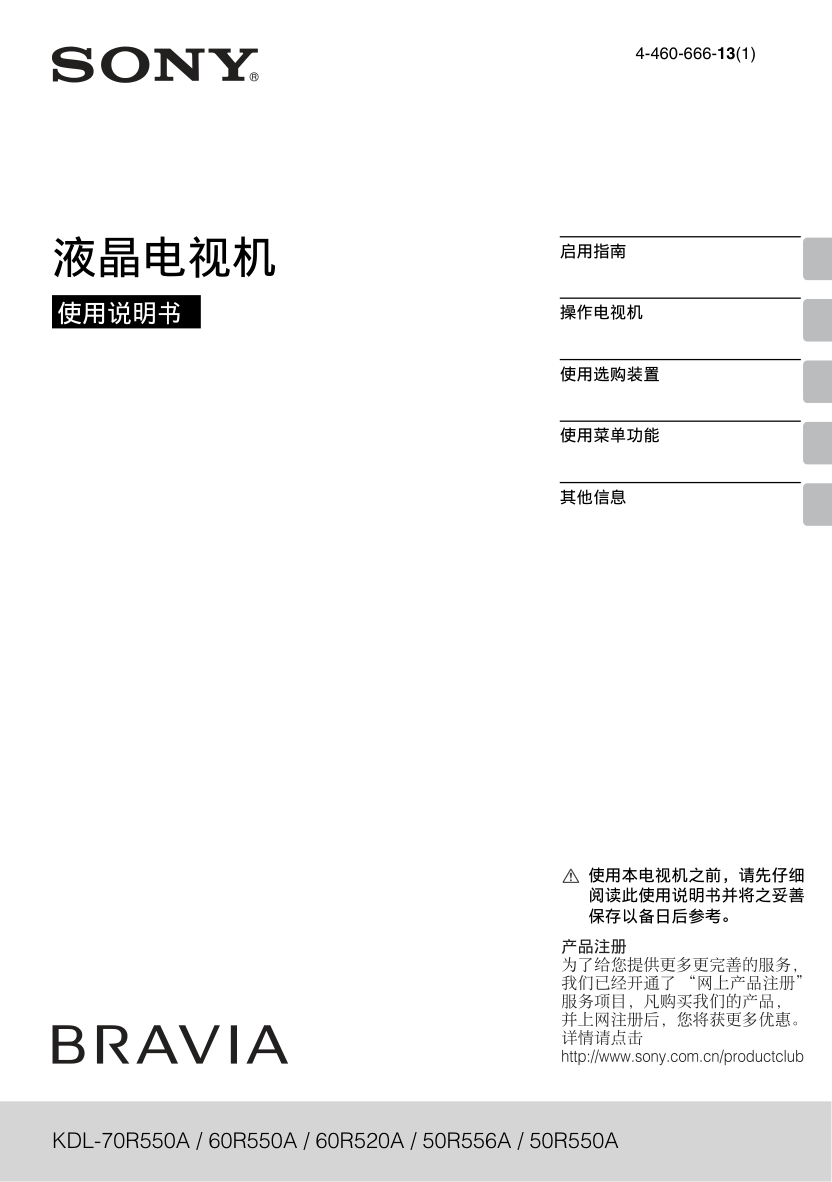)
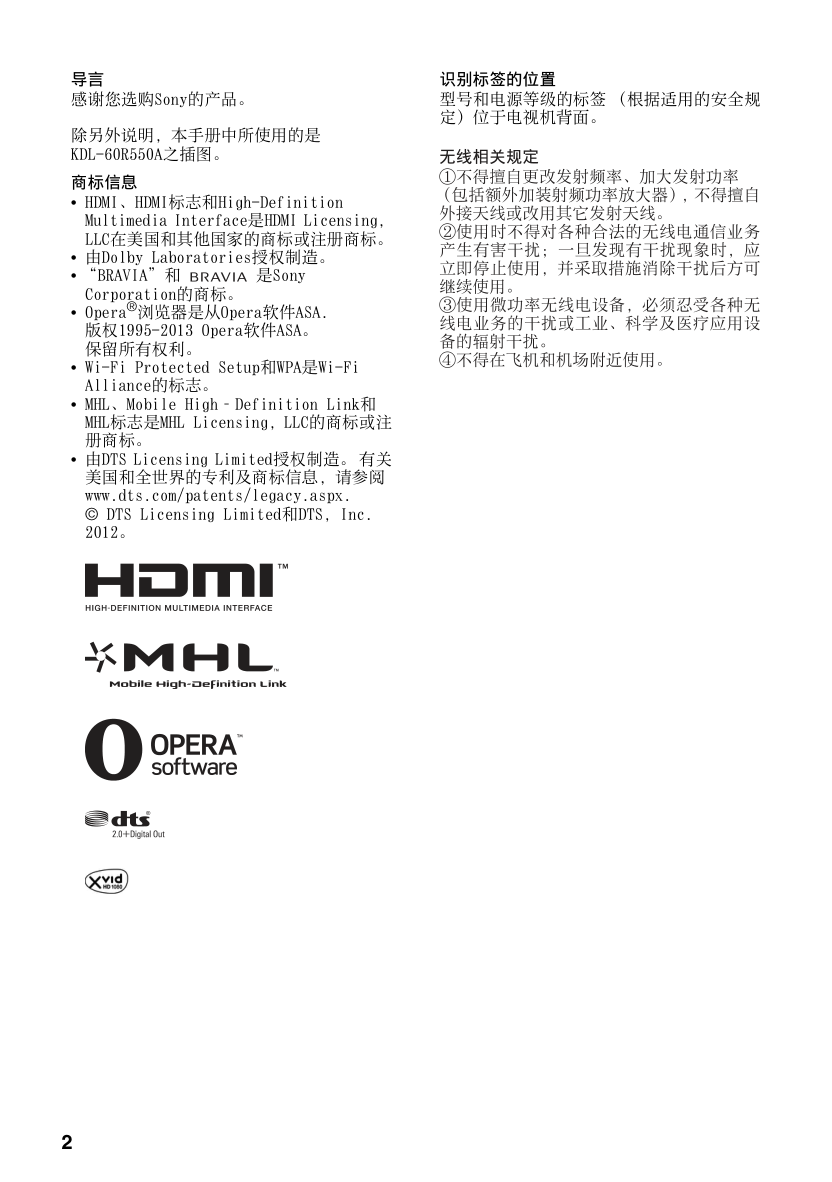)
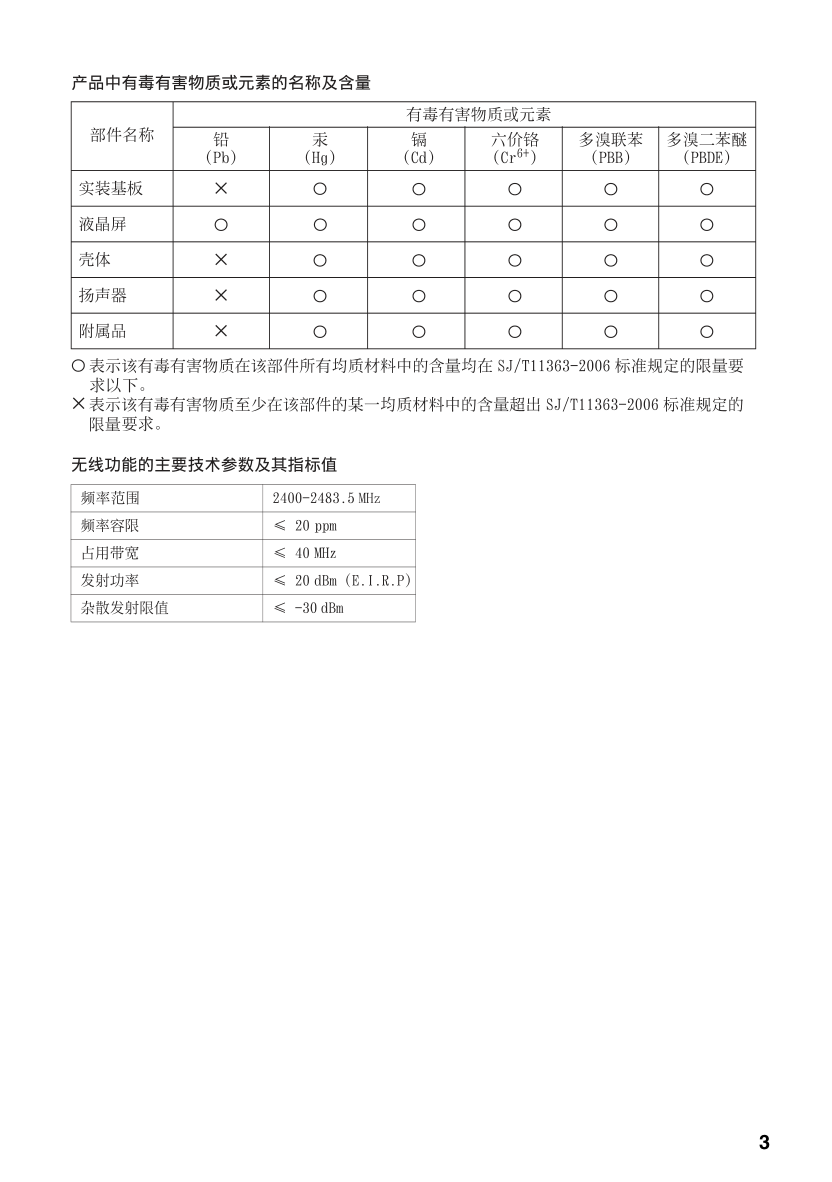)
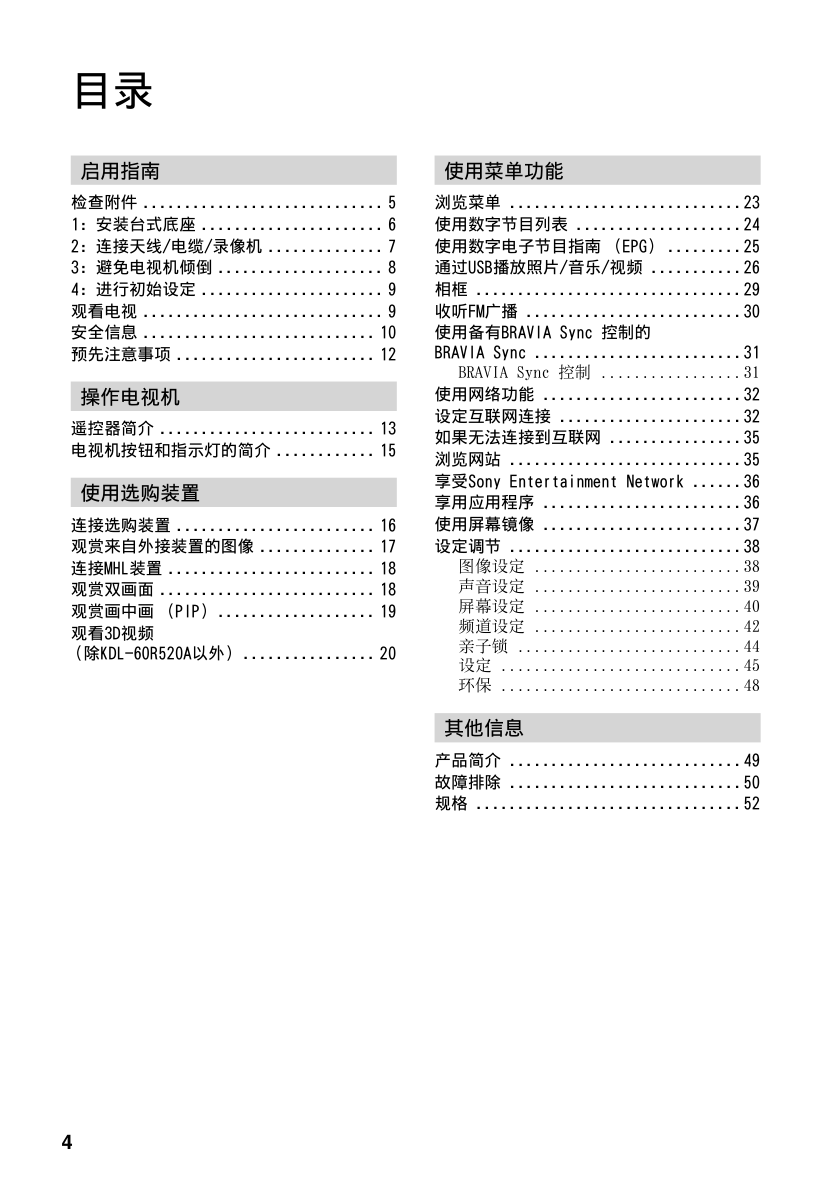)
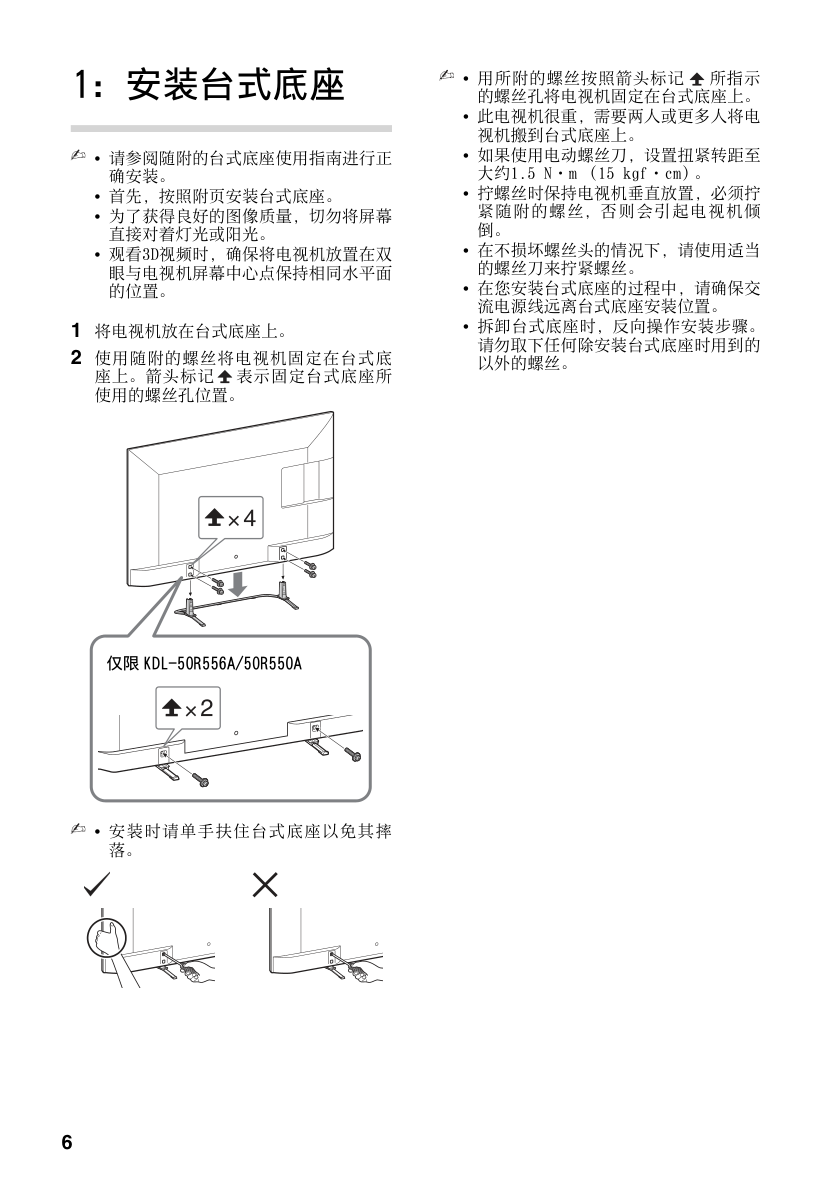)
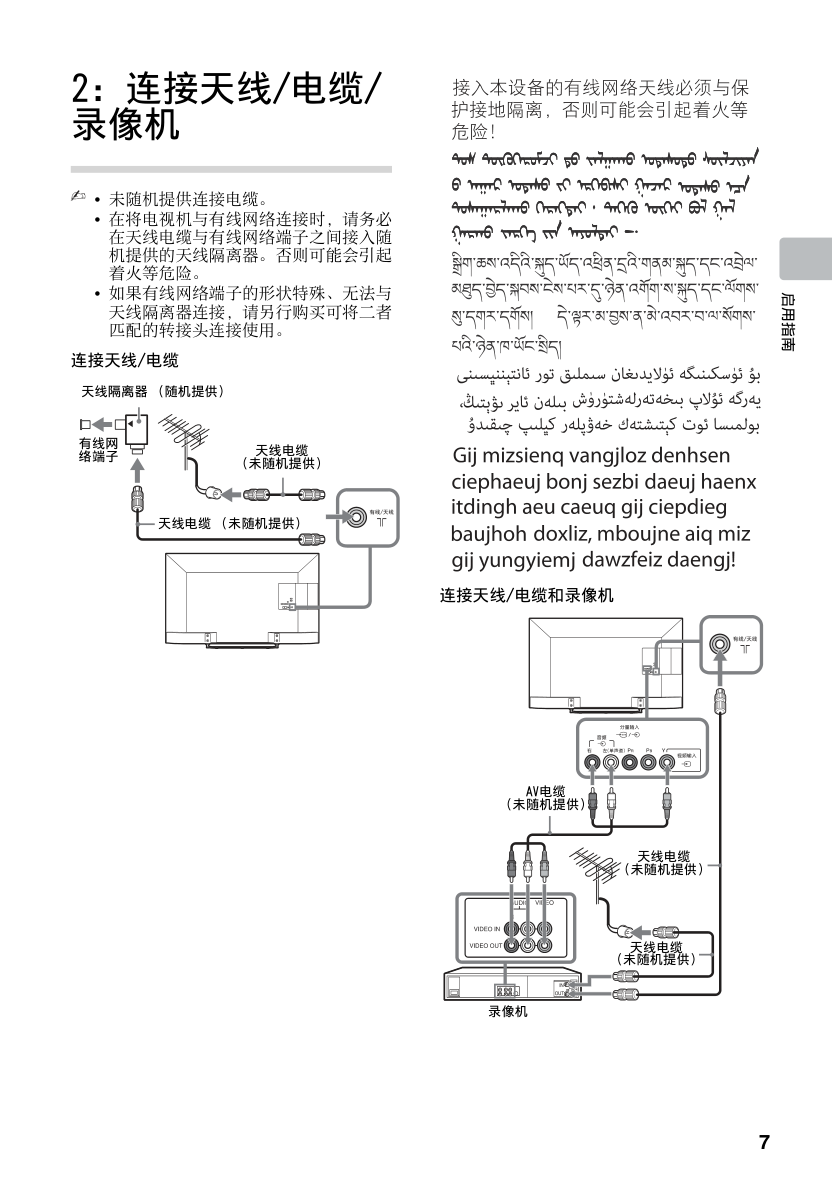)
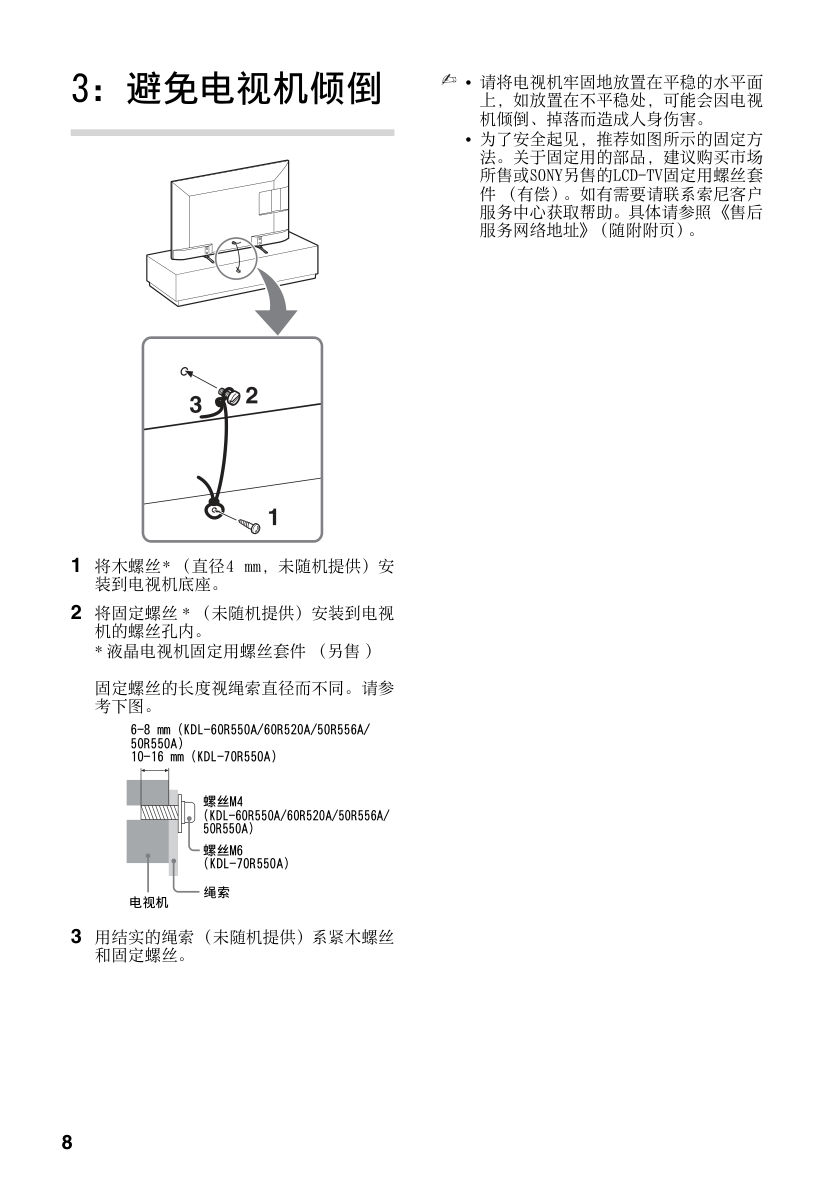)
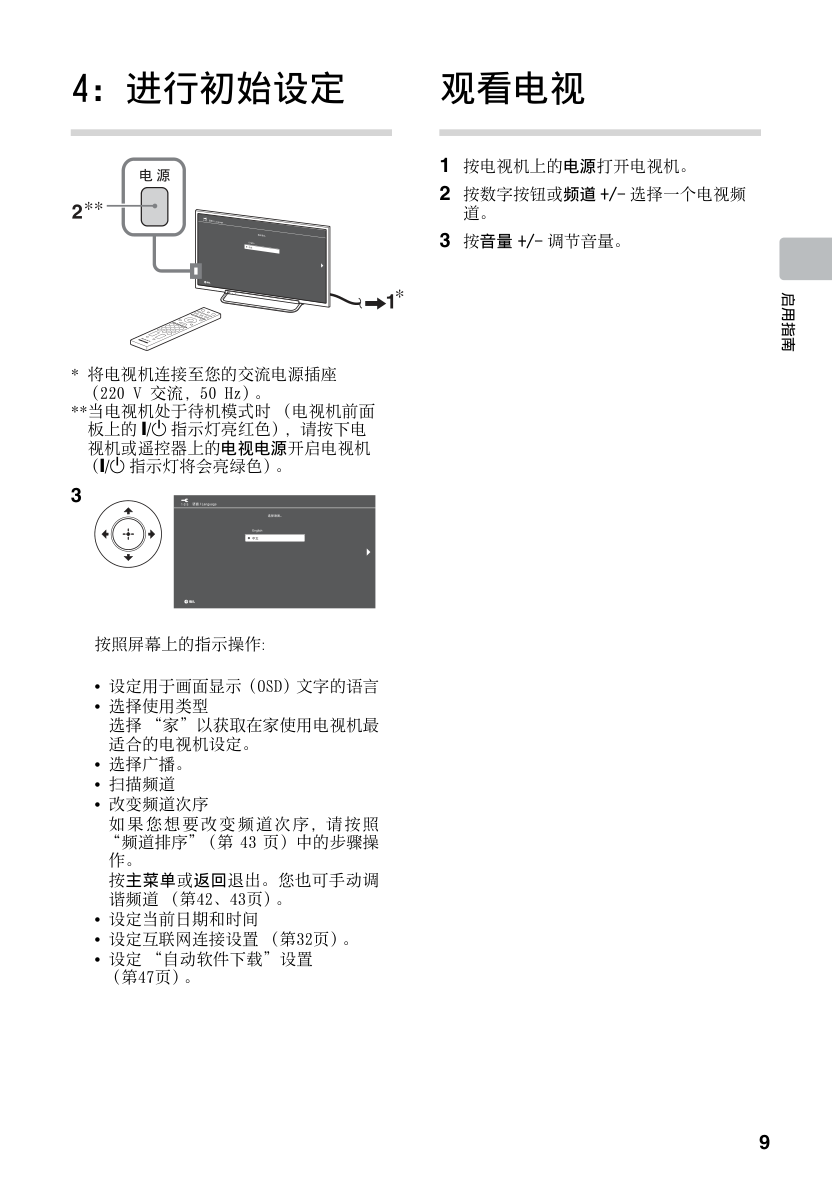)
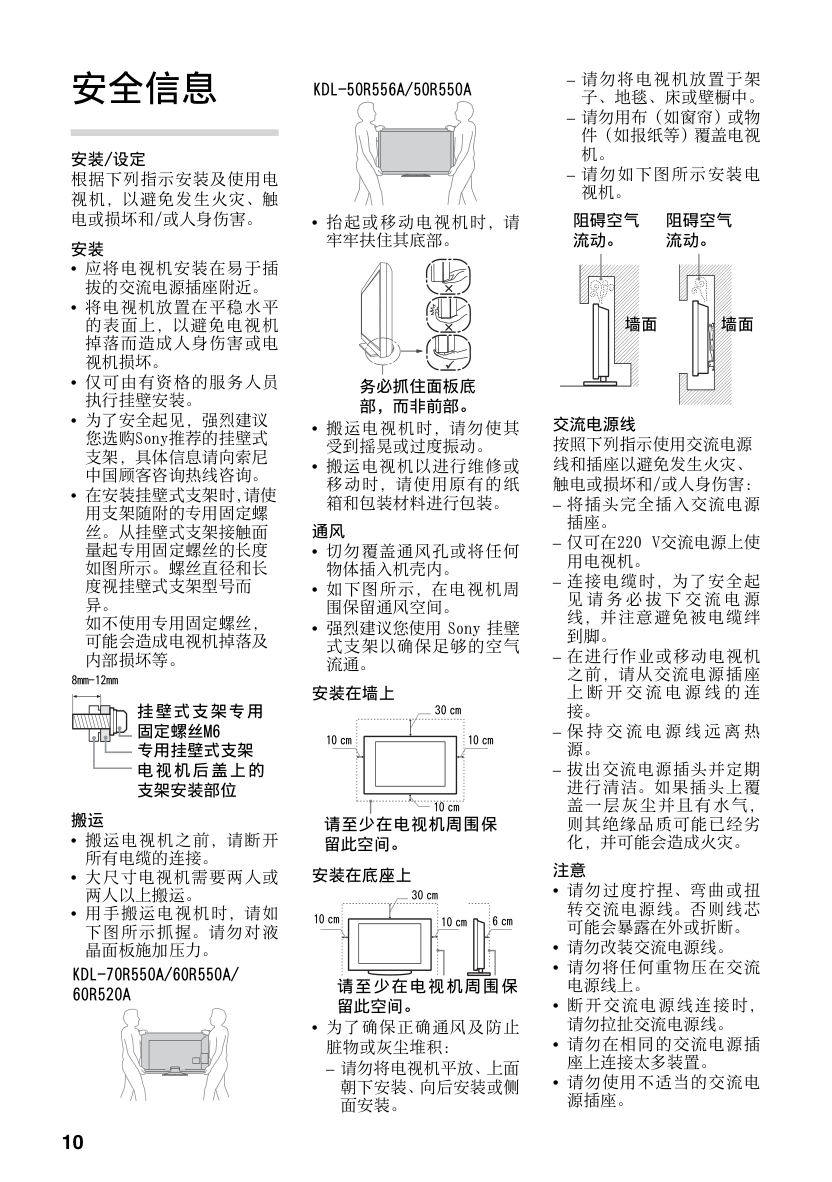)
4-460-666-13(1) 液晶电视机 使用说明书 启用指南 操作电视机 使用选购装置 使用菜单功能 其他信息 KDL-70R550A / 60R550A / 60R520A / 50R556A / 50R550A 使用本电视机之前,请先仔细 阅读此使用说明书并将之妥善 保存以备日后参考。 2 导言 感谢您选购Sony的产品。 除另外说明,本手册中所使用的是 KDL-60R550A之插图。 商标信息 • HDMI、HDMI标志和High-Definition Multimedia Interface是HDMI Licensing, LLC在美国和其他国家的商标或注册商标。 • 由Dolby Laboratories授权制造。 • “BRAVIA”和 是Sony Corporation的商标。 • Opera®浏览器是从Opera软件ASA. 版权1995-2013 Opera软件ASA。 保留所有权利。 • Wi-Fi Protected Setup和WPA是Wi-Fi Alliance的标志。 • MHL、Mobile High‐Definition Link和 MHL标志是MHL Licensing,LLC的商标或注 册商标。 • 由DTS Licensing Limited授权制造。 有关 美国和全世界的专利及商标信息,请参阅 www.dts.com/patents/legacy.aspx. © DTS Licensing Limited和DTS, Inc. 2012。 识别标签的位置 型号和电源等级的标签 (根据适用的安全规 定)位于电视机背面。 3 4 目录 启用指南 检查附件 ............................. 5 1:安装台式底座 ...................... 6 2:连接天线/电缆/录像机 .............. 7 3:避免电视机倾倒 .................... 8 4:进行初始设定 ...................... 9 观看电视 ............................. 9 安全信息 ............................ 10 预先注意事项 ........................ 12 操作电视机 遥控器简介 .......................... 13 电视机按钮和指示灯的简介 ............ 15 使用选购装置 连接选购装置 ........................ 16 观赏来自外接装置的图像 .............. 17 连接MHL装置 ......................... 18 观赏双画面 .......................... 18 观赏画中画 (PIP)................... 19 观看3D视频 (除KDL-60R520A以外)................ 20 使用菜单功能 浏览菜单 ............................23 使用数字节目列表 ....................24 使用数字电子节目指南 (EPG).........25 通过USB播放照片/音乐/视频 ...........26 相框 ................................29 收听FM广播 ..........................30 使用备有BRAVIA Sync 控制的 BRAVIA Sync .........................31 BRAVIA Sync 控制 .................31 使用网络功能 ........................32 设定互联网连接 ......................32 如果无法连接到互联网 ................35 浏览网站 ............................35 享受Sony Entertainment Network ......36 享用应用程序 ........................36 使用屏幕镜像 ........................37 设定调节 ............................38 图像设定 .........................38 声音设定 .........................39 屏幕设定 .........................40 频道设定 .........................42 亲子锁 ...........................44 设定 .............................45 环保 .............................48 其他信息 产品简介 ............................49 故障排除 ............................50 规格 ................................52 5 启用指南 检查附件 台式底座 (1)* 台式底座固定螺丝 (M5×16)(2) (仅限KDL-50R556A/50R550A) 台式底座安装螺丝 (M4×10)(4) (仅限KDL-50R556A/50R550A) 台式底座固定螺丝 (M5×16) (4) (仅限KDL-70R550A/60R550A/60R520A) 台式底座安装螺丝 (M4×12) (6) (仅限KDL-70R550A/60R550A/60R520A) 3D眼镜 (3)(除KDL-60R520A以外) RM-SD021遥控器 (1)(除KDL-60R520A以外) RM-SD022遥控器 (1)(仅限KDL-60R520A) AAA电池 (R03型)(2) 天线隔离器 (1) * 使用随附的安装螺丝组装台式底座。请参阅 随附的台式底座使用指南组装台式底座。 x 将电池装入遥控器中 • 按照正确的极性装入电池。 • 请勿同时使用不同类型的电池,或新旧 电池混合使用。 按下打开 6 1:安装台式底座 1 将电视机放在台式底座上。 2 使用随附的螺丝将电视机固定在台式底 座上。箭头标记 表示固定台式底座所 使用的螺丝孔位置。 • 请参阅随附的台式底座使用指南进行正 确安装。 • 首先,按照附页安装台式底座。 • 为了获得良好的图像质量,切勿将屏幕 直接对着灯光或阳光。 • 观看3D视频时,确保将电视机放置在双 眼与电视机屏幕中心点保持相同水平面 的位置。 • 安装时请单手扶住台式底座以免其摔 落。 仅限 KDL-50R556A/50R550A • 用所附的螺丝按照箭头标记 所指示 的螺丝孔将电视机固定在台式底座上。 • 此电视机很重,需要两人或更多人将电 视机搬到台式底座上。 • 如果使用电动螺丝刀,设置扭紧转距至 大约1.5 N·m (15 kgf·cm)。 • 拧螺丝时保持电视机垂直放置,必须拧 紧随附的螺丝,否则会引起电视机倾 倒。 • 在不损坏螺丝头的情况下,请使用适当 的螺丝刀来拧紧螺丝。 • 在您安装台式底座的过程中,请确保交 流电源线远离台式底座安装位置。 • 拆卸台式底座时,反向操作安装步骤。 请勿取下任何除安装台式底座时用到的 以外的螺丝。 7 启用指南 2:连接天线/电缆/ 录像机 连接天线/电缆 连接天线/电缆和录像机 • 未随机提供连接电缆。 • 在将电视机与有线网络连接时,请务必 在天线电缆与有线网络端子之间接入随 机提供的天线隔离器。否则可能会引起 着火等危险。 • 如果有线网络端子的形状特殊、无法与 天线隔离器连接,请另行购买可将二者 匹配的转接头连接使用。 天线电缆 (未随机提供) 天线隔离器 (随机提供) 有线网 络端子 天线电缆 (未随机提供) 天线电缆 (未随机提供) 天线电缆 (未随机提供) 录像机 AV电缆 (未随机提供) 8 3:避免电视机倾倒 1 将木螺丝* (直径4 mm,未随机提供)安 装到电视机底座。 2 将固定螺丝 * (未随机提供)安装到电视 机的螺丝孔内。 * 液晶电视机固定用螺丝套件 (另售 ) 固定螺丝的长度视绳索直径而不同。请参 考下图。 3 用结实的绳索(未随机提供)系紧木螺丝 和固定螺丝。 6-8 mm (KDL-60R550A/60R520A/50R556A/ 50R550A) 10-16 mm (KDL-70R550A) 螺丝M4 (KDL-60R550A/60R520A/50R556A/ 50R550A) 螺丝M6 (KDL-70R550A) 绳索 电视机 • 请将电视机牢固地放置在平稳的水平面 上,如放置在不平稳处,可能会因电视 机倾倒、掉落而造成人身伤害。 • 为了安全起见,推荐如图所示的固定方 法。关于固定用的部品,建议购买市场 所售或SONY另售的LCD-TV固定用螺丝套 件 (有偿)。如有需要请联系索尼客户 服务中心获取帮助。具体请参照《售后 服务网络地址》(随附附页)。 9 启用指南 4:进行初始设定 观看电视 1 按电视机上的电源打开电视机。 2 按数字按钮或频道 +/- 选择一个电视频 道。 3 按音量 +/- 调节音量。 * 将电视机连接至您的交流电源插座 (220 V 交流,50 Hz)。 **当电视机处于待机模式时 (电视机前面 板上的 "/1 指示灯亮红色),请按下电 视机或遥控器上的电视电源开启电视机 ("/1 指示灯将会亮绿色)。 3 按照屏幕上的指示操作: • 设定用于画面显示(OSD)文字的语言 • 选择使用类型 选择 “家”以获取在家使用电视机最 适合的电视机设定。 • 选择广播。 • 扫描频道 • 改变频道次序 如果您想要改变频道次序,请按照 “频道排序”(第 43 页)中的步骤操 作。 按主菜单或返回退出。您也可手动调 谐频道 (第42、43页)。 • 设定当前日期和时间 • 设定互联网连接设置 (第32页)。 • 设定 “自动软件下载”设置 (第47页)。 10 安全信息 安装/设定 根据下列指示安装及使用电 视机,以避免发生火灾、触 电或损坏和/或人身伤害。 安装 • 应将电视机安装在易于插 拔的交流电源插座附近。 • 将电视机放置在平稳水平 的表面上,以避免电视机 掉落而造成人身伤害或电 视机损坏。 • 仅可由有资格的服务人员 执行挂壁安装。 • 为了安全起见,强烈建议 您选购Sony推荐的挂壁式 支架,具体信息请向索尼 中国顾客咨询热线咨询。 • 在安装挂壁式支架时,请使 用支架随附的专用固定螺 丝。从挂壁式支架接触面 量起专用固定螺丝的长度 如图所示。螺丝直径和长 度视挂壁式支架型号而 异。 如不使用专用固定螺丝, 可能会造成电视机掉落及 内部损坏等。 搬运 • 搬运电视机之前,请断开 所有电缆的连接。 • 大尺寸电视机需要两人或 两人以上搬运。 • 用手搬运电视机时,请如 下图所示抓握。请勿对液 晶面板施加压力。 • 抬起或移动电视机时,请 牢牢扶住其底部。 • 搬运电视机时,请勿使其 受到摇晃或过度振动。 • 搬运电视机以进行维修或 移动时,请使用原有的纸 箱和包装材料进行包装。 通风 • 切勿覆盖通风孔或将任何 物体插入机壳内。 • 如下图所示,在电视机周 围保留通风空间。 • 强烈建议您使用 Sony 挂壁 式支架以确保足够的空气 流通。 安装在墙上 安装在底座上 • 为了确保正确通风及防止 脏物或灰尘堆积: – 请勿将电视机平放、上面 朝下安装、向后安装或侧 面安装。 – 请勿将电视机放置于架 子、地毯、床或壁橱中。 – 请勿用布(如窗帘)或物 件(如报纸等)覆盖电视 机。 – 请勿如下图所示安装电 视机。 交流电源线 按照下列指示使用交流电源 线和插座以避免发生火灾、 触电或损坏和/或人身伤害: – 将插头完全插入交流电源 插座。 – 仅可在220 V交流电源上使 用电视机。 – 连接电缆时,为了安全起 见 请 务 必 拔 下 交 流 电 源 线,并注意避免被电缆绊 到脚。 – 在进行作业或移动电视机 之前,请从交流电源插座 上 断 开 交 流 电 源 线 的 连 接。 – 保 持 交 流 电 源 线 远 离 热 源。 – 拔出交流电源插头并定期 进行清洁。如果插头上覆 盖一层灰尘并且有水气, 则其绝缘品质可能已经劣 化,并可能会造成火灾。 注意 • 请勿过度拧捏、弯曲或扭 转交流电源线。否则线芯 可能会暴露在外或折断。 • 请勿改装交流电源线。 • 请勿将任何重物压在交流 电源线上。 • 断开交流电源线连接时, 请勿拉扯交流电源线。 • 请勿在相同的交流电源插 座上连接太多装置。 • 请勿使用不适当的交流电 源插座。 8mm-12mm 挂壁式支架专用 固定螺丝M6 专用挂壁式支架 电视机后盖上的 支架安装部位 KDL-70R550A/60R550A/ 60R520A KDL-50R556A/50R550A 务必抓住面板底 部,而非前部。 30 cm 10 cm 10 cm 10 cm 请至少在电视机周围保 留此空间。 30 cm 10 cm 10 cm 6 cm 请至少在电视机周围保 留此空间。 阻碍空气 流动。 阻碍空气 流动。 墙面 墙面 11 使用限制 请勿在下列地点、环境或情 况条件下安装/使用电视机, 否则电视机可能会发生故障 并造成火灾、触电、损坏 和/或人身伤害。 地点: • 户外 (直射阳光下) 、海 边、轮船或其他船只上、车 内、医疗机构、不稳定的地 方、水边、雨水、湿气或烟 雾处。 • 如果将电视机放置在公共 浴室或温泉的更衣室内, 则电视机可能会因空气中 的硫化物等而损坏。 清洁: 切勿将水或清洁剂直接喷在 电视机上。可能会滴落到屏 幕的底部或外部零件并进入 内部,从而造成故障。 环境: • 炎热、潮湿或多尘的地 方;昆虫可能进入的地 方;可能会受到机械震动 的地方;易燃物旁 (蜡烛 等)。电视机不能受到滴水 或水溅,且不能在电视机 上放置花瓶等盛有液体的 物品。 • 请勿将电视机放置在潮湿 或多尘空间内,或具有油 烟或蒸汽房间内 (灶台或 增湿器附近)。否则可能会 导致火灾、触电或变形。 情况条件: • 请勿在湿着手时、机壳打 开时或使用非制造厂商推 荐附件时使用电视机。在 有闪电暴风雨时,请断开 电视机与交流电源插座和 天线的连接。 • 请勿将电视机安装在露天 场所。否则可能会导致人 员受伤或人为损坏,或物 件碰撞电视机。 打破电视机屏幕: • 请勿将任何物品丢向电视 机。否则屏幕可能会因为 受到撞击而破裂并造成严 重伤害。 • 若电视机表面破裂,请勿 在拔下交流电源线之前碰 触电视机。否则便可能会 导致触电。 当未使用时 • 如 果 您 不 使 用 电 视 机 数 天,为了环保和安全原因, 应将电视机电源线从交流 电源插座上拔下。 • 关闭电视机电源时,电视 机并未与交流电源断开连 接,请将插头从交流电源 插座上拔下以完全断开电 视机的电源连接。 • 但是,某些电视机可能具 有需要将电视机保持在待 机模式下才能正常工作的 特点。 对于儿童 • 请勿让儿童爬上电视机。 • 请将小附件放置于儿童无 法触及的位置,以免不小 心吞下。 如果出现下列问题… 如果出现下列任何问题,请 关闭电视机并立即拔下交流 电源线。 请询问您的经销商或Sony维 修中心以让有资格的服务人 员进行检查。 当: – 交流电源线损坏。 – 交流电源插座不适当。 – 电视机由于跌落、敲击或 撞击而损坏。 – 任何液体或固体物件通过 开口处掉入机壳内。 关于液晶显示屏温度 液晶显示屏长时间使用后, 面板四周会变热。用手触摸 时会感觉较热。 12 预先注意事 项 观赏电视 • 有些人使用本产品可能会 感到不适 (例如,眼睛疲 劳、乏力或恶心)。Sony建 议所有观赏者在观看 3D 视 频影像或玩立体 3D 游戏时 要定时休息。所需休息的 长度和频率因人而异。由 您判断最适合您的情况。 如果您感到不适,应停止 使用本产品和观看 3D 视频 影像,直到不适症状消 失;如您认为有必要,请 就医。您也应该查看 (i) 电视机以及与电视机配合 使用的任何其他设备或媒 体的使用说明书和 (ii) 我们的网站 (http:// www.sony.com.cn)以获得 最新信息。儿童 (尤其是 六岁以下的儿童)视力尚 在发育。请先咨询医生(如 儿科或眼科医师),再允许 儿童观看 3D 视频影像或玩 立体3D游戏。 成人应监督儿童确保遵守 上述建议。 • 本产品只能用于观看兼容 Sony 电视机上的 3D 视频影 像。 • 从电视屏幕高度三倍以上 的距离处观看电视。 • 避免镜腿顶端弄伤眼睛。 • 请注意不要在弯曲眼镜腿 时将手指夹在转轴处。 • 请在适当光线条件下观赏 电视,因为在光线不足或 长时间观赏电视会损害您 的视力。 • 使用耳机时,请调节音量 以避免过高的音量损坏您 的听力。 LCD屏幕 • 虽然LCD屏幕采用最精密技 术制造且99.99%以上的像 素有效,然而在LCD屏幕上 还是经常会出现暗点或亮 点 (红色、蓝色或绿 色)。这是LCD屏幕的结构 特性,并不是故障。 • 请勿按压或刮前面滤光镜 或在电视机顶部放置物 件。这可能会导致图像变 形或LCD屏幕损坏。 • 若在寒冷的地方使用电视 机,图像会有一些模糊或 变暗。这是正常现象。电视 机的温度升高之后这个现 象便会消失。 • 图像静止不动将会产生重 影。这个现象应该在一会 儿之后便会消失。 • 使用电视机时屏幕与机箱 会变热。这是正常现象。 • LCD屏幕含有少量液态晶 体。 本电视机中使用的某些荧 光管也含有水银(LED背光 LCD电视机除外)。进行废 弃处理时,请遵照当地的 法令和法规。 使用和清洁电视机的屏幕表 面/机壳 请务必在清洁液晶电视之 前,先将连接至液晶电视的 交流电源线从交流电源插座 上拔下。 为了避免机体材料变质或屏 幕涂层腐蚀,请遵照下列预 先注意事项。 • 若要清除屏幕表面/机壳上 的灰尘,请用柔软布料擦 拭。如果还是有灰尘,请使 用已稀释的温和清洁剂沾 湿的软布来擦拭。 • 切勿将水或清洁剂直接喷 在电视机上。否则液体可 能滴落在屏幕的底部或外 部部件上,并可能导致故 障。 • 切勿使用任何类型的磨砂 垫、碱性/酸性清洁剂、擦 洗粉或易挥发溶剂,如酒 精、挥发油、稀释剂或杀虫 剂。使用上述材料或与橡 胶或乙烯基物品长时间接 触可能会造成屏幕表面和 机壳材料的损坏。 • 建议您定期对通风口进行 吸尘,以确保通风正常。 • 当调整电视机角度时,请 慢慢地移动电视机以防止 电视机从台式底座移动或 滑落。 选购装置 请将会产生电磁辐射的选购 附件或任何装置远离电视 机。否则可能会造成图像扭 曲和/或噪声。 关于操作遥控器的注意事项 注意 应按极性正确安装电池,不 得将电池短路、充电、强制 放电、或新旧混用;严禁进 行焊接、拆卸、破坏、加热 或投入火中;耗尽电池应及 时取出。 • 请以不污染环境的方法处 理电池。某些地区可能规 定了电池的处理方法。请 咨询当地政府。 • 小心使用遥控器。请勿掉 落或踩踏遥控器,或将任 何液体溅到遥控器上。 • 请勿将遥控器放在靠近热 源、受阳光直射的地方,或 者放在潮湿的房间里。 关于电池的使用 应确保儿童不可触及电池; 如误吞下,请速联系医院。 警告 不得将电池暴露于阳光、明 火或类似过热环境下。 眼镜的维护 • 用软布轻轻擦拭眼镜。 • 切勿使用稀释剂、酒精或 汽 油 等 烈 性 溶 剂 进 行 清 洁。 13 操作电视机 操作电视机 遥控器简介 1 输入选择 显示所连接的装置列表并选择输入源 (第17页)。 2 字幕设定 按下以更改字幕语言 (第43页)(仅限数字模式)。 3 声音切换 (第40页) 4 N/X/x/m/M/./> 您可操作连接至电视的BRAVIA Sync兼容装置。遥控器上的一些 其它按钮也可能可以操控BRAVIA Sync装置。 5 彩色按钮 当彩色按钮有效时,操作指南出现于屏幕上。 6 相框模式 按下以在听音乐时显示照片或日历 (第29页)。 7 SEN/应用中心 可以通过在线服务 “SEN”(Sony Entertainment Network)选 择内容。如果网络或 “SEN”不可用,不会显示 “SEN”画面。 8 节目指南 (EPG) 按下以显示数字电子节目指南 (EPG)(第25页)。 9 返回 • 回到上一幕显示的菜单。 • 播放照片/音乐/视频文件时:按此按钮以停止播放(显示返回 文件或缩略图)。 q; 主菜单 显示或取消菜单。 qa 数字/模拟 按下以在数字和模拟模式之间切换。 qs 数字按钮 可选择频道。若要选择编号10及以上的频道,请快速输入下一个 数字。 qd 音量 +/– 调节音量。 qf 静音 按下静音。再按恢复声音。 qg 电视电源 按此按钮以开启电视机或转换至待机模式。 qh 3D (除KDL-60R520A以外) 按下将显示3D菜单。 qj 同步菜单 按此按钮显示BRAVIA Sync菜单,然后从 “设备选择”中选择所 连接的HDMI/MHL装置。 您可以从BRAVIA Sync菜单选择以下选项: “设备控制”:使用 “设备控制”菜单以操作与BRAVIA Sync 控 制兼容的装置。从 “主 (菜单)”、“选项”、“内容列表”和 “关闭电源”选择选项以操作装置。 “扬声器”:选择 “电视机扬声器”或 “音响系统”使电视机 的声音从电视机扬声器或连接的音响设备输出。 “电视控制”:使用 “电视控制”菜单,从 “主 (菜单) ”或 “选项”菜单操作电视机。 “返回电视”:选择此选项返回电视节目。 qk 屏显 显示信息。按一次以显示您在观看的频道/输入的信息。再按一 次则关闭屏幕显示。 z • 数字5、 N、频道 + 和声音切换按钮上有 触点。操作电视机时 请使用触点来做为参 考。 (续下页) 14 x 更换屏显模式 对于电视、视频、分量信号或HDMI/MHL信号 输入 * 图像上下方有一部分会被切掉。 对于HDMI PC输入 (PC定时) ql F/f/G/g/ • 选择或调节项目。 • 确认被选项目。 • 播放照片文件时:按 G 以选择上一个文件。按 g 以选择下一 个文件。 播放音乐/视频文件时:按 暂停/开始播放。按或者按住 G/g 快速后退/快速前进,然后在您要继续播放的位置释放按 钮。 w; 选项 按此按钮将显示含有一些设定菜单快捷方式的列表。 视输入源和内容而定,所列选项会有所不同。 wa 双画面/PIP (画中画)(第18、19页) ws 屏显模式 更改图像尺寸。重复按下此按钮来选择所要的屏显模式 (第14页)。 wd 频道 +/– 可选择下一个 (+)或上一个 (-)频道。 wf 回看 可回到上一个观赏的频道或输入 (超过十五秒钟)。 智能屏显 模式* 将图像中央部分放大。图像 左右边缘会被拉长以填满 16:9屏幕。 4:3屏显模式 将4:3图像以原始尺寸显示。 图像两侧会有黑色条棒以填 满16:9屏幕。 16:9屏显 模式 将4:3图像水平拉长以填满 16:9的屏幕。 等比放大屏 显模式* 以正确的比例显示宽银幕电 影 (信箱格式)广播。 • 对于HD信号源图像,您无法选择 “4:3 屏显模式”。 正常模式 以图像原始像素尺寸显示图 像。小图像的顶部、底部和 两侧出现条状显示。 全屏模式1 拉长原始图像以垂直方向填 满屏幕,保持其原始的水平 与垂直比例。 全屏模式2 水平拉长全屏模式1图像以填 满16:9的屏幕。 • 视PC信号输入而定,某些选项也许无 效。 15 操作电视机 电视机按钮和指示灯的简介 项目 说明 1 电源 按此按钮以开启电视机或转换至待机模式。 • 若要完全关闭电视机,请从交流电源插座拔下插头。 2 音量 +/–/ / • 当通过按频道/输入选择按钮显示频道向上/向下画面时,可增加/ 降低音量,或选择下一个 (+)或上一个 (-)频道。 • 当通过按频道/输入选择按钮显示输入选择画面时,可向上/向下移 动选择的输入源。 3 频道/输入选择 在频道向上/向下画面和输入选择画面之间切换。 4 – 遥控器感应器 接收来自遥控器的红外线信号。 切勿将任何物品盖住感应器,否则可能影响此项功能。 5 "/1 – 图像关闭 / 定时器指示灯 • 当设置了 “唤醒定时器”/ “睡眠定时器”后,或电视机处于相框 模式时,以橙色亮起。如果设置为 “唤醒定时器”,当电视机也处 于待机模式时亮橙色 (第46页)。 • 当 “节电”设定为 “图像关闭”(第48页)或电视机处于相框模式 (第29页)时,以绿色点亮。 – 待机指示灯 电视机处于待机模式时会亮红色。 – 电源指示灯 • 开启电视机时会亮绿色。 • 遥控器被操作时闪烁。 • 拔去交流电源线前,确保电视机完全被关闭。电视机在拔去交流电源线时仍开着,将导致 指示灯持续亮着或电视机故障。 z • 音量 2 + 按钮有一个触点。操作电视机时请使用触点来作为参考。 16 使用选购装置 连接选购装置 您可连接各种选购装置至电视机。 • 连接电缆未随机提供。 数码相机 PC (HDMI 输出) 家庭影院系统 Blu-ray DiscTM/DVD 播放器 带分量信号输出 的DVD播放机 摄像机 DVI输出设备 MHL设备 Hi-Fi音响设备 带HDMI信号输 出的DVD播放机 摄像机 USB存储媒体 耳机 宽带路由器 音响系统 录像机 视频游戏装 置 S VHS/Hi8/ DVC摄像机 DVD播放机 17 使用选购装置 观赏来自外接装置的图像 开启所连接的装置,然后按下输入选择以显示连接装置列表。按下 F/f 以选择所要的输入源, 然后按下 。(在按下 F/f 的两秒后如果没有进行任何操作,显示项目会被选取。) z • 按下电视机上的频道 / 输入选择按钮来显示所连接的装置列表并选择所要的输入源。您也 可以按 F/f以选择所要的输入源。两秒后被选取的输入源将会被显示。 • 您可通过输入选择选择B、C、D、I和J。如果想要选择其他输入,请按主菜单并正确 选择。 插孔/ 在屏幕上的输入符号 说明 A 1、 2 您可以欣赏储存在Sony数码相机、摄像机或USB存储设备里的照片/ 音乐/视频文件 (第26页)。 标准USB鼠标和USB键盘也可连接至USB端口。在互联网浏览器上浏览 时,只能操作USB鼠标或USB键盘 (第35页)。 B、 I、 J HDMI输入 1 (ARC) HDMI输入 2/MHL、 HDMI输入 3、 HDMI输入 4 HDMI 1 HDMI 2 HDMI 3或 HDMI 4 如果装置具有HDMI插孔,请连接至HDMI输入1 (ARC)、2/MHL、3或4插 孔。数字视频与音频信号会从装置输入。 此外,当您连接与BRAVIA Sync 控制兼容的装置时,将支持与连接装 置之间的通讯。请参阅第47页关于此通讯的设置。 如果装置有DVI插孔,通过DVI-HDMI适配器接口 (未随机提供)连接 DVI插孔至HDMI输入1插孔,并连接装置的音频输出插孔至HDMI 1音 频输入插孔。 如果连接兼容音频回传通道 (ARC)的数字音频系统,请使用HDMI输 入1。 HDMI (高清晰度多媒体接口)可在本电视机和配备HDMI的音频/视频 设备之间提供未压缩、全数字音频/视频接口。您也可以使用MHL电缆 将MHL (移动高清连接)设备连接到HDMI输入2/MHL。此外,当连接 兼容 “BRAVIA Sync 控制”的设备时,支持与所连设备的通信。 • HDMI插孔仅支持以下视频输入:480i、480p、576i、576p、 720p、1080i、1080p和1080/24p。 • HDMI插孔可以支持HDMI PC模式的PC定时。请参阅第41页有关支 持的PC输入信号。 • 务必只使用具有HDMI标志的经授权HDMI电缆。我们建议您使用 Sony HDMI电缆 (高速类型)。 C、 D / 分量输入或 视频输入 分量信号或 视频 连接至分量视频信号插孔和音频插孔 / 。为获得更好的图像品 质,如果您的DVD播放机具有分量视频信号输出,建议使用分量视频 信号连接方式。当使用分量视频信号插孔 作为视频插孔 时, 选择 “视频/分量输入”菜单里的 “视频信号”(第46页)。 • 您不可同时使用分量视频信号插孔 和视频插孔 。 E 音频输出 /耳机 用音频电缆或耳机连接。可以通过立体音响系统或耳机收听电视声 音。可以在“音频输出”菜单中选择“可变动”或“固定”(第40页)。 F LAN 您可以使用IPTV、应用程序和互联网浏览器。 G 数字音频输出 (光纤) 连接至数字音频设备的光学音频输入。 H HDMI 1 音频输入 此输入可被用作HDMI 1模拟音频输入。 连接具有DVI插孔的设备时,请使用其模拟音频输出插孔。 18 连接MHL装置 MHL (移动高清连接)可使电视机和所连的 MHL 兼容装置进行通信。连接 MHL 兼容装置 时,电视机在播放所连装置上的照片 / 音乐 / 视频的同时会对其充电。可以使用电视遥控 器控制所连的 MHL 兼容装置。 观赏双画面 您可以在屏幕上同时观看两个图像 (分量和 HDMI输入模式)。 请连接选购装置 (第16页)并确保来自装置 的影像显示在屏幕上 (第17页)。 1 按选项并选择 “双画面”或按双画面。 两个图像同时显示。 2 按下 G/g 选择激活的图像。 3 在右窗口,您可以按选项选择电视频道或 视频输入,然后选择 “子窗口”。 要回到单画面模式时 按下 、返回或选择选项菜单中的 “单 画面”。 要更改图像尺寸 您可以按 F/f 按钮更改图像尺寸。 z • 选中的图像为有声图像。您可按下 G/g 切换有声图像。 • 根据其功能,您可以继续正常使用所连 的MHL兼容装置 (如接听电话)。 • 视所连 MHL 兼容装置的功能而定,一些 遥控器功能可能不可用。有关详情,请 参阅装置的说明书。 • 本产品经官方MHL认证可保证和其他MHL 认证装置的操作。如果在使用 MHL 功能 时遇到任何问题,请咨询装置制造商以 寻求帮助。 • 如果 “自动输入变更(MHL)”设定为 “开”,当MHL兼容装置连接至HDMI输入 2/MHL插孔时电视机将自动切换至MHL模 式。“自动输入变更(MHL)”是否可用取 决于MHL兼容装置是否支持此功能。 • 电视机可以通过MHL 2连接到MHL兼容设 备。 使用具有 MHL 标志的授权 MHL 2 电缆 (未随机提供) 双画面可用性 左窗口中 右窗口中 分量信号 HDMI输入 (除PC定时 外) 电视频道或视频 • 您不可同时使用分量视频信号插孔 和视频插孔 1。 左窗口 右窗口 19 使用选购装置 观赏画中画 (PIP) 您可以在屏幕上同时观看两个图像(HDMI-PC 输入模式)。 请连接PC (第16页)并确保来自PC的影像显 示在屏幕上 (第17页)。 1 按选项并选择 “PIP”或按双画面。 两个图像同时显示。 2 在子窗口中,您可以按选项选择电视频道 或视频输入,然后选择 “子窗口”。 要回到单画面模式时 按下返回或选择选项菜单中的 “单画 面”。 z • 您可从选项菜单中选取“声音对换”以 切换有声图像。 画中画可用性 主窗口中 子窗口中 HDMI输入 (PC定时) 电视频道或视 频 • 您无法显示高过您的电视机显示分辨率 的信号 (第52页)。 子窗口 (按 F/f/G/g 可以移动子窗 口的位置。) 主窗口 20 观看3D视频 (除KDL-60R520A以外) 可以通过本电视机和启用3D的设备欣赏强劲的3D (三维)娱乐内容,例如具有立体感的3D视频 游戏和3D Blu-ray DiscTM。使用HDMI/MHL电缆或USB电缆将电视机连接到启用了3D的设备。 • 若要观看3D内容,请在观看电视时让眼睛与电视机屏幕保持相同的高度,并佩戴附送的3D 眼镜。 • 如果躺着、歪着头或从较大角度观看电视,3D效果会受到影响,并且屏幕颜色会有一定变 化。 • 其它佩戴3D眼镜的观看者也可以欣赏3D内容。 • 可以购买3D电视机专用的市售被动式偏光眼镜作为备用眼镜。(无法使用主动式快门3D眼 镜。某些影院眼镜不适合3D电视机。) • 根据信号源和格式的不同,部分情况下可能无法使用3D显示中的全部功能。 观看3D内容 检测到3D信号时,将自动选择3D显示模式。 按3D并选择 “3D显示”,然后按3D在3D显示模式和2D显示模式之间切换。 • 由于信号源和格式的不同,自动3D显示功能可能无法正常工作。在这种情况下,请尝试按 下3D键并手动选择3D模式。 • 若要防止在检测到3D信号时自动选择3D显示模式,请按主菜单,然后选择 “设定”> “图 像设定”> “3D设定”> “自动3D”> “关”。 当显示以下非3D图像时 1 按3D显示3D菜单。 2 选择 “3D显示”。 3 反复按3D切换 “3D显示”模式。 “模拟3D”: 以模拟3D显示普通2D图像。 “并排”: 以3D显示并排图像。 “上下”: 以3D显示上下图像。 “关”: 显示原图像。 4 按返回退出3D菜单。 普通2D图像 并排图像 上下图像 21 使用选购装置 • 对于某些图像源,模拟3D效果可能会有所削弱。 • 看到的模拟3D效果可能会因人而异。 • 模拟3D显示会在启动1小时后自动切换回2D显示模式。 • 根据信号源和格式的不同,在部分情况下用户可能无法选择 “并排”/ “上下”模式。 以2D观看3D内容 1 按3D显示3D菜单。 2 选择 “3D显示”。 3 按3D选择 “关”。 4 按返回退出3D菜单。 3D菜单 可以通过3D菜单调节以下设定。 按3D,然后选择所需设定 > 所需选项。 x 3D显示 当显示3D图像时: 在3D和2D显示模式之间切换。 当显示非3D图像时: 模拟3D 以模拟3D显示普通2D图像。 • 如果在模拟3D模式中观看2D内容时切换到其它2D内容,将自动选择2D显示模式。 并排 以3D显示并排图像。 -并排显示2个几乎相同的图像用于3D观看。 请在设定 “3D格式”以前先佩戴3D眼镜, 否则屏幕上的指示会显示为模糊的重影字母 而难以阅读。 上下 以3D显示上下图像。 -上下显示2个几乎相同的图像用于3D观看。 请在设定 “3D格式”以前先佩戴3D眼镜, 否则屏幕上的指示会显示为模糊的重影字母 而难以阅读。 关 显示原图像。 • 根据信号源和格式的不同,在部分情况下用户可能无法选择 “并排”/ “上下”模式。 x 3D深度调节 调节3D图像的深度。 • 建议对普通用途选择[0]。 • 根据设定而定,3D效果可能会有所削弱。 (续下页) 22 x 模拟3D效果 以模拟3D显示2D图像时增强/削弱3D效果。 3D设定 可以通过3D设定菜单进行以下设定。 按主菜单,然后选择 “设定”> “图像设定”> “3D设定”。 自动3D: 选择 “开”后,检测到3D信号时将自动显示3D图像。 • 由于信号源和格式的不同,自动3D显示功能可能无法正常工作。在这种情况下,请尝试按 下3D键并手动选择3D模式。 3D信号通知: 选择 “开”后,检测到3D信号时将显示提示信息。 支持3D的视频格式 输入 3D格式 信号 分辨率 垂直频率 (Hz) HDMI 帧封装 1920 × 1080p 24, 30 1920 × 1080i 50, 60 1280 × 720p 24, 30, 50, 60 并排 1920 × 1080p 24, 60, 50 1920 × 1080i 50, 60 1280 × 720p 50, 60 上下 1920 × 1080p 24, 30, 50, 60 1920 × 1080i 50, 60 1280 × 720p 50, 60 MHL 并排 1920 × 1080p 24 1920 × 1080i 50, 60 1280 × 720p 50, 60 上下 1920 × 1080p 24, 30 1920 × 1080i 50, 60 1280 × 720p 50, 60 USB 并排 1920 × 1080p 24, 25, 30 1920 × 1080i 50, 60 1280 × 720p 24, 25, 30, 50, 60 上下 1920 × 1080p 24, 25, 30 1920 × 1080i 50, 60 1280 × 720p 24, 25, 30, 50, 60 • 视MHL设备而定,可能无法显示3D图像。 • 有关支持的USB视频格式,请参阅第28页。 23 使用菜单功能 使用菜单功能 浏览菜单 主菜单按钮可让您存取各种电视设定、USB媒体文件和FM广播模式。 1 按下电视机或遥控器上的主菜单。 2 按下 F/f 以选择某个选项,然后按下 。 3 按照屏幕上的指示操作。 4 按下主菜单以退出菜单。 菜单 说明 1 Sony Entertainment Network Sony Entertainment Network是通往互联网内容的门户,可直接在您 的电视机上呈现各种点播娱乐内容。 2 互联网内容 可访问电视机的互联网服务 (第36页)。 3 应用程序 互联网应用程序是小应用程序,可在电视机与互联网连接时轻松访问 交互内容。您可在屏幕上显示各种信息。一些互联网应用程序在某些 地区/国家可能不提供 (第36页)。 4 互联网浏览器 当电视机连接到互联网时,您可以浏览网站。选择浏览器并输入URL。 5 数字节目列表 可选择数字节目列表 (第24页)。 6 数字EPG 可选择数字电子节目指南 (EPG)(第25页)。 7 多媒体 照片:您可以通过USB设备欣赏照片文件 (第26页)。 音乐:您可以通过USB设备欣赏音乐文件 (第26页)。 视频:您可以通过USB设备欣赏视频文件 (第26页)。 8 相框模式 您可以选择相框图像,如此便能让您欣赏到照片、音乐和时钟显示 (第29页)。 9 调频收音 收听FM广播 (第30页)。 0 设定 显示执行多项高级设定和调节的 “设定”菜单。可以选择的选项可能 会有所不同。不可用的选项呈灰色或不显示 (第38至48页)。 图像设定:调节电视机上的图像以适合您的观看偏好。 声音设定:自定义声音设定以适合您的声音偏好。您也可以更改设 定,将声音输出到所连接的音频设备。 屏幕设定:调节在屏幕上看到的图像的尺寸和形状。 频道设定:搜索您喜爱的频道和输入并选择信号类型,以及自动编程 频道。您也可以自定义收看的频道及指定到频道的标签。 亲子锁:根据评级设定密码并限制访问节目。也可以锁定频道和输 入。 设定:修改和自定义各种基本设定选项。 环保:更改耗电量相关设定。 24 使用数字节目列表 收藏频道功能可让您最多指定四个收藏频道列表。 1 在数字模式中,按下主菜单并选择 “数字节目列表”,然后按下 G/g 选择收藏频道列表。 • 如果之前已选择收藏频道列表,只要按下 即可访问收藏频道 列表。 2 执行下表所示或画面显示的所需操作。 要 操作 初次创建收藏频道列表 1 按下 选择 “是”。 2 按下黄色按钮选择收藏频道列表。 3 按下 F/f 选择想要添加的频道,然后按下 。 4 按下 F/f 决定位置,然后按下 进行存储。 5 按下返回结束设定。 观看频道 1 按下 G/g 选择收藏频道列表。 2 按下 F/f 选择频道,然后按下 。 关闭收藏频道列表 按下返回。 添加当前编辑的收藏频道列表 中的频道 1 按下蓝色按钮查看收藏频道设定。 2 按下黄色按钮选择想要编辑的收藏频道列表。 3 按下 F/f 选择想要添加的频道,然后按下 。 4 按下 F/f 决定位置,然后按下 进行存储。 改变存储在收藏频道列表中的 频道顺序 1 按下蓝色按钮查看收藏频道设定。 2 按下黄色按钮选择想要编辑的收藏频道列表。 3 按下 或 g 跳至收藏频道列表。 4 按下 F/f 选择想要改变位置的频道,然后按下 。 5 按下 F/f 决定位置,然后按下 进行存储。 删除当前编辑的收藏频道列表 中的频道 1 按下蓝色按钮查看收藏频道设定。 2 按下黄色按钮选择想要编辑的收藏频道列表。 3 按下 g 和 F/f 选择想要删除的频道,然后按下 。 4 按下蓝色按钮进行删除。 从当前收藏频道列表中删除所 有频道 1 按下蓝色按钮查看收藏频道设定。 2 按下黄色按钮选择想要编辑的收藏频道列表。 3 按下蓝色按钮。 4 按下 G/g 选择 “是”,然后按下 进行确认。 数字节目列表 25 使用菜单功能 使用数字电子节目指南 (EPG) ~ • 如果选择了节目的年龄限制,则屏幕上会出现要求 PIN 代码的信息。详情请参阅第 44 页上的 “亲子锁”。 1 在数字模式中,按节目指南。 2 请根据下表或屏幕所示执行想要的操作。 要 操作 观看节目 按下 F/f/G/g 选择节目或通过数字键输入想要的节目编 号,然后按下 。 关闭EPG 按节目指南。 数字电子节目指南 (EPG) 26 通过USB播放照片/音乐/视频 您可以通过USB电缆或USB存储设备在电视上欣赏储存在Sony数码相机或摄像机里的照片/音乐/ 视频文件。 1 连接支持的USB设备至电视。 2 按下主菜单。 3 按下F/f选择 “多媒体”,然后按F/f/G/g选择 “照片”、“音乐”或 “视频”。 然后出现 “设备选择”。按F/f选择USB/示例文件夹。 4 文件或文件夹的缩略图出现。 如果检测到多个USB设备,按下主菜单,按F/f选择 “多媒体”,按F/f/G/g从有效选项列表 中选择 “设备选择”,按 ,按F/f/G/g选择USB设备,然后按下 。 5 按下 F/f/G/g 以选择文件或文件夹,然后按 。 当您选取文件夹时,选择一个文件,然后按 。 播放开始。 z • 如果在 “USB自动启动”设定为 “开”(第46页)时连接USB设备,则会自动显示最后播放 的照片/音乐/视频缩略图。 x 音乐/视频的基本操作 可以使用电视机遥控器操作连接的USB设备。 z • 如果有字幕,按绿色按钮显示字幕。当播放TS格式的视频 (“.ts”或 “.m2ts”扩展名文 件,参阅第28页)时,无法显示文件扩展名为 “.srt”的字幕。 x 使用播放选项 按彩色按钮显示包含某些设定菜单快捷方式的列表。所列选项因当前输入和内容而有所不同。 照片 “幻灯片放映效果”:选择幻灯片放映的效果。 “幻灯片放映速度”:选择幻灯片放映持续时间。 “无序播放”:以随机顺序播放文件。 “缩放”:放大画面比例 (“1×”、“2×”或 “4×”)。 音乐 “播放对象”:选择播放所有文件,或播放一个所选文件。 “无序播放”:以随机顺序播放文件。 “扬声器”:选择扬声器 (第40页)。 项目 说明 m / M 播放时按下会快退/快进文件。 . / > 转至前一个文件或当前/下一个文件的开头。 N 开始播放。 X 暂停播放。 x 停止播放。 27 使用菜单功能 视频 “播放对象”:选择播放所有文件,或播放一个所选文件。 “缩放”:放大画面比例 (“1×”、“2×”、“4×”或 “16:9屏显模式”)。 “扬声器”:选择扬声器 (第40页)。 一般 “重复”:反复播放一个文件。 “排序按照”:改变文件顺序。 x 设定图像 (视频) 可以调节USB视频的图像质量。 1 选择一个视频。 请参阅 “通过USB播放照片/音乐/视频”(第26页)。 2 播放时按选项,然后按 F/f 选择 “图像设定”并按 。 3 按下 F/f/G/g 选择项目,然后按 。 4 按下 F/f/G/g 调节设定,然后按 。 x 以幻灯片方式播放照片 (照片) 可以用照片进行幻灯片放映。可以设定 “幻灯片放映效果”和 “幻灯片放映速度”。 1 选择一张照片。 请参阅 “通过USB播放照片/音乐/视频”(第26页)。 2 按下缩略图中的绿色按钮,或显示照片时按选项,然后按 F/f 选择“幻灯片放映”并按 。 停止幻灯片放映 从选项菜单选择 “停止幻灯片放映”。 x 观看USB设备中的3D视频 (除KDL-60R520A) 通过将USB设备连接到电视机即可观看3D内容 (第20页)。文件格式必须受本电视机支持。关于格式的详 情,请参阅第28页。 • 当电视存取USB设备上的数据时,请遵守以下事项: – 请勿关闭电视。 – 请勿拔下USB电缆。 – 请勿移开USB设备。 USB设备的数据可能被破坏。 • 对于电视或外接设备故障所导致的任何记录媒体数据的损失,Sony将不负责。 • USB设备上的文件系统支持FAT16、FAT32和NTFS。 • 在一些情况下,文件名和文件夹名可能会显示不正确。 • 当您连接Sony数码相机,设置相机的USB连接模式至自动或海量存储。有关更多USB连接模 式的信息,请参阅您的数码相机随附的指南。 • USB大容量存储设备 (USB HDD)的最大容量为2 TB。 • 使用符合USB大容量存储设备等级标准的USB存储设备。 • 如果所选文件含有不正确的容器信息或不完整,则无法播放。 (续下页) 28 USB视频格式 USB音乐格式 USB照片格式 支持DCF2.0或EXIF2.21。 后缀名 封装 视频编解码器 音频编解码器 .avi AVI Xvid PCM / MPEG1 Layer1, 2 / MP3 / MPEG2 AAC (2ch) / MPEG4 AAC (2ch) / MPEG4 HE-AAC (2ch) / Dolby Digital (2ch) / Dolby Digital Plus (2ch) / WMA v8 MPEG1 MPEG2 MP H.264 BP/MP/HP MPEG-4 SP/ASP .wmv .asf ASF WMV v9 MP3 / WMA v8 Xvid MPEG-4 SP/ASP VC-1 .mp4 .mov .3gp MP4 H.264 BP/MP/HP MPEG1 Layer1, 2 / MP3 / MPEG2 AAC / MPEG4 AAC / MPEG4 HE-AAC MPEG-4 SP/ASP H.263 .mkv MKV H.264 BP/MP/HP PCM / MPEG1 Layer1, 2 / MP3 / MPEG2 AAC (2ch) / MPEG4 AAC (2ch) / MPEG4 HE-AAC (2ch) / WMA v8 / Dolby Digital (2ch) / Dolby Digital Plus (2ch) / DTS / VORBIS MPEG-4 SP/ASP WMV v9 VC-1 VP8 .mpg .mpeg .vob .vro PS MPEG1 MPEG1 Layer1, 2 / MP3 / Dolby Digital (2ch) / Dolby Digital Plus (2ch) / DTS MPEG2 MP .ts .m2ts TS MPEG2 MP MPEG1 Layer1, 2 / MP3 / MPEG2 AAC / MPEG4 AAC / MPEG4 HE-AAC / Dolby Digital (2ch) / Dolby Digital Plus (2ch) / DTS VC-1 H.264 BP/MP/HP .rm .rmvb RMVB RV 8 MPEG4 AAC / MPEG4 HE-AAC / Dolby Digital (2ch) / Dolby Digital Plus (2ch) RV 9 RV 10 后缀名 音频编解码器 .mp3 MP3 .wma WMA v8 后缀名 图像编解码器 .jpg, .jpeg JPEG • 不保证上述文件格式都能播放。 29 使用菜单功能 相框 您可以同时欣赏照片、听音乐或调频收音, 或者看时钟和日历。 使用以下任何一种方式都可以进入相框模 式: 您可以通过选项菜单切换相框的显示模式, 例如图和时钟,全屏图像或全屏时钟。 x 选择照片 使用以下任何一种方式都可以从USB存储设 备中选择照片: x 选择音乐 使用以下任何一种方式都可以从 USB 存储设 备中选择音乐: x 选择显示模式 您可以选择 “显示模式”更改相框显示 (第45页)。 • 图像和时钟 • 全屏图像 • 全屏时钟 x 选择时钟显示模式 有五种日历显示模式。 当 “显示模式”设置为 “图像和时钟”时, 您可以设置为“日历”、“模拟时钟”或“数 字时钟”。当 “显示模式”设置为 “全屏时 钟”时,您可以设置为“日历”、“日历和时 钟”或 “时钟”。 详细说明,请参阅第45页: • 日历 • 模拟时钟 • 数字时钟 • 日历和时钟 • 时钟 x 持续时间 为了省电,在相框模式下,TV 可设置的最大 持续播放的时间为24小时,超过24小时会自 动关机。 运行相框模式24小时后,请至少1小时不要使 用此模式,以免屏幕烧灼。 在 “相框设置”中可以变更 “持续时间”的 设定,详细说明,请参阅第46页。 为了避免屏幕烧灼,照片、时钟和日历的位 置将每小时自动切换。 1 按主菜单,然后选择 “相框模式”。 2 当您正在播放照片 / 音乐文件时按选项, 然后选择 “相框模式”。 3 当您正在收听FM广播时按选项,然后选择 “相框模式”。 4 在 “相框设置”菜单中选择 “图像选择/ 音乐选择”。 5 按相框模式。 1 按主菜单选择 “设定” ,然后选择 “设 定”> “相框设置”> “图像选择”。 按 F/f 在 “设备选择”菜单中选择USB/ 示例文件夹,然后按 从缩略图中选择 文件。 2 在相框模式中,按选项 > “图像选择”。 按 从缩略图中选择文件。 3 按主菜单,然后选择 “多媒体”,再选择 “照片”。在播放照片时,按选项 > “相 框 模式”即可 启动 含 所选 照片 的 “相 框”。 1 按主菜单选择 “设定” ,然后选择 “设 定”> “相框设置”> “音乐选择”。 按 F/f 在 “设备选择”菜单中选择 USB/ 示例文件夹,然后按 从缩略图中选择 文件。 2 在相框模式中,按选项 > “音乐选择”。 按 从缩略图中选择文件。 3 按主菜单,然后选择 “多媒体”,再选择 “音乐”。在播放音乐时,按选项 > “相 框模 式”即可 启动 含所 选音 乐的 “相 框”。 • 本日历仅供参考,由于计算方式不同, 可能与其他版本略有差异。 30 收听FM广播 通过连接天线(第7页)即可使用电视机收听FM广播电台。FM广播的调谐范围为87.5-108.0 MHz。 首次使用FM广播功能时,按下主菜单并选择 “调频收音”,然后执行 “调频收音设定”菜单中 的 “自动调台”(第44页)。 若要 操作 进入FM广播模式 按主菜单并选择 “调频收音”。 退出FM广播模式 按返回返回之前的观看输入。 收听预设电台 1 进入FM广播模式。 2 按主菜单并选择 “设定” 。在 “频道设定”菜单的 “调频收音设 定”中预设想要的FM广播电台和电台标签 (第42页)。 • 也可以在FM广播模式中,从选项菜单中选择 “广播预设”进入 “广播预设”。 3 按主菜单退出 “频道设定”菜单。屏幕上将出现所选择预设FM广播 电台的编号和标签。若要选择想要的预设FM广播电台,则按频道 +/-。 • 也可以直接使用遥控器上的 0-9 按钮选择想要的预设 FM 广播电 台。 收听非预设电台 1 进入FM广播模式。 2 按 F/f 手动搜索想要的FM广播电台。搜索开始,并在发现下一个有 效电台时停止搜索。 • 也可以按 G/g 调到想要FM广播电台的FM频率。该有效的广播频 率仅适合临时收听,无法保存到存储器中。 • 如果出现 “请设定调频电台。”信息,请显示 “频道设定”菜 单,然后选择 “调频收音设定”以预设想要的FM广播电台 (第44页)。 在收听FM广播时显示相框 1 按选项选择 “相框模式”,然后按 。 2 请参阅 “相框”(第29页)选择照片或 “显示模式”。 • 如果未连接USB设备,将显示BRAVIA图像。 降低FM广播模式的耗电 1 按选项选择 “节电”。选择想要的选项,然后按 。 • 也可以从设定菜单中选择“环保”进入“节电”模式(第48页)。 2 按遥控器上除音量 +/-,静音或声音切换以外的任何键即可退出 “图像关闭”模式。 • 如果电台有杂音,按 G/g 可能可以改善音质。 • 如果FM立体声节目有静电噪音,请按声音切换,直至出现“单声道”。立体声效果将消失, 但噪音将会降低。 • 如果已连接CATV,可能无法接收FM广播。 31 使用菜单功能 使用备有BRAVIA Sync 控制的BRAVIA Sync 使用 HDMI CEC (消费者电子控制),BRAVIA Sync 控制功能让电视与所连接并和此功能兼容的 装置通讯。例如:连接与BRAVIA Sync 控制兼容的Sony装置 (通过HDMI/MHL电缆),您可一起 控制它们。 请务必正确连接装置并进行必要设定。 BRAVIA Sync 控制 • 当您使用遥控器切换电视机至待机模式,所连接的装置会自动关闭。 • 在装置开始运作时自动开启电视,转换输入至所连接的装置 (除MHL模式外)。 • 如果您在电视开启时打开连接的音响系统,声音输出从电视机扬声器转换至音响系统。 • 调节连接音响系统的音量 (音量 +/-)或静音 (静音)。 • 您可使用电视机遥控器操作具有BRAVIA Sync标志的所连接Sony装置。BRAVIA Sync按钮可以 进行的操作,参见第13页。 – 关于可使用的控制,请参阅装置的使用说明书。 • 如果电视的 “BRAVIA Sync 控制”设至 “开”,所连接装置的 “BRAVIA Sync 控制”也自动 切换至 “开”。 x 设定BRAVIA Sync 控制 必须在电视机和所连接的装置两方进行BRAVIA Sync 控制设定。参阅“BRAVIA Sync 设定”(第 47页)关于电视方面的设定。至于连接装置的设定,请参阅有关使用说明书。 32 使用网络功能 将本电视机连接到互联网时,您可以使用多 个功能:欣赏互联网视频等。 准备有线网络 设定互联网连接 使用网络功能可以将电视机连接到互联网。 设定程序视网络和LAN路由器的类型而异。设 定互联网连接之前,务必设定LAN路由器。使 用下图检查无线LAN环境。 无线LAN 有线LAN , 类型4 * 如果您的路由器具有自动设定按钮,例如 Air Station One-Touch Secure System (AOSS),则类型 1 较容易设定。大多数新 款路由器都具有此功能。检查路由器。 类型1:按照带有Wi-Fi Protected SetupTM (WPS)的加密网络进行配置。 类型2:按照不带Wi-Fi Protected SetupTM (WPS)的加密网络进行配置。 类型3:按照带有任意类型无线LAN路由器的 未加密网络进行配置。 类型4:按照有线网络设定进行配置。 • 您需要与互联网服务提供商签订合同才 能连接到互联网。 • 对于LAN连接,请使用7类电缆(未随机 提供)。 电视机 互联网 具有路由 器功能的 调制解调 器 路由器 调制解 调器 互联网 或 无线LAN是否加密? 否 k 类型3 是m 是否使用兼容Wi-Fi Protected SetupTM(WPS) 的无线LAN路由器? 否 k 类型2 是m 类型1* 33 使用菜单功能 类型1:带有Wi-Fi Protected SetupTM (WPS)的加密网络 只需按下无线LAN路由器的WPS按钮,就可以 通过WPS标准确保无线网络的安全。设定无线 LAN之前,请检查路由器上WPS按钮的位置并 确认如何使用。 为安全起见,“WPS(PIN密码)”为路由器提 供一个 PIN 密码。每次选择 “WPS (PIN 密 码)”,PIN密码将更新。 1 按主菜单,然后选择 “设定”> “设 定”> “网络”> “网络设定”。 2 IP地址设定/代理服务器: - 自动设定: “设置网络连接”> “自动” - 手动设定: “设置网络连接”>“用户设定”>“无线 设定” 3 按钮方式选择 “WPS (按钮)”,PIN密码 方式选择 “WPS (PIN密码)”。 4 按照设定画面上的说明操作。 类型2:不带Wi-Fi Protected SetupTM (WPS) 的加密网络 若要设定无线 LAN,需要 SSID (无线网络名 称)和安全密钥 (WEP或WPA密钥)。如果不 知道,请参阅路由器的使用说明书。 1 按主菜单,然后选择 “设定”> “设定”> “网络”> “网络设定”。 2 IP地址设定/代理服务器: - 自动设定: “设置网络连接”> “自动” - 手动设定: “设置网络连接”>“用户设定”>“无线 设定” 3 选择 “扫描”,然后从扫描的有线网络列 表中选择网络。 4 按照设定画面上的说明操作。 • WPS的按钮名称可能会因路由器而异 (如AOSS按钮)。 • 若要使用IPv6的网络,请选择 “设 定”>“设定”>“网络”>“IPv6/IPv4 优先级”> “IPv6”,然后在 “设置网 络连接”中选择 “自动”。 • 选取了IPv6时,“设置网络连接”必须 设定为 “自动”。无法设置HTTP代理服 务器。 • 如果使用WPS进行网络设定,无线LAN路 由器的安全设定将激活,并且之前在未 加密状态下连接到无线 LAN 的所有设备 都将与网络断开连接。 在此情况下,请激活断开设备的安全设 定,然后重新连接。或者禁用无线LAN路 由器的安全设定,然后在未加密状态下 将设备连接到电视机。 • 若要使用IPv6的网络,请选择 “设 定”>“设定”>“网络”>“IPv6/IPv4 优先级”> “IPv6”,然后在 “设置网 络连接”中选择 “自动”。 • 选取了IPv6时,“设置网络连接”必须 设定为 “自动”。无法设置HTTP代理服 务器。 (续下页) 34 类型3:带有任意类型无线 LAN路由器的未加密网络 如要设定无线 LAN,需要 SSID (无线网络名 称)。 1 按主菜单,然后选择 “设定”> “设定”> “网络”> “网络设定”。 2 IP地址设定/代理服务器: - 自动设定: “设置网络连接”> “自动” - 手动设定: “设置网络连接”>“用户设定”>“无线 设定” 3 选择 “扫描”,然后从扫描的无线网络列 表中选择网络。 4 按照设定画面上的说明操作。 类型4:有线网络设定 如有必要,输入路由器字母数字值。需要设 定的项目 (例如IP 地址、子网掩码、DHCP) 可能会因互联网服务提供商或路由器而异。 详情请参阅互联网服务提供商提供的或路由 器附带的使用说明书。 1 按主菜单,然后选择 “设定”> “设定”> “网络”> “网络设定”。 2 IP地址设定/代理服务器: - 自动设定: “设置网络连接”> “自动” - 手动设定: “设置网络连接”>“用户设定”>“有线设 定” 3 按照设定画面上的说明操作。 也可从“自动启动”菜单设定“网络设定”。 • 允许自动配置有线/无线网络。 - 连接LAN电缆时:有线 • 设定为 “自动”,将自动设定 IP 地址。不 使用代理服务器。 查看网络状态 您可以确认网络状态。 1 按主菜单,然后选择 “设定”> “设定”> “网络”> “网络设定”。 2 选择 “查看网络设置和状态”。 • 无需安全密钥 (WEP或WPA密钥),因为 在此程序中无需选择任何安全方式。 • 若要使用IPv6的网络,请选择 “设 定”>“设定”>“网络”>“IPv6/IPv4 优先级”> “IPv6”,然后在 “设置网 络连接”中选择 “自动”。 • 选取了IPv6时,“设置网络连接”必须 设定为 “自动”。无法设置HTTP代理服 务器。 • 若要使用IPv6的网络,请选择 “设 定”>“设定”>“网络”>“IPv6/IPv4 优先级”> “IPv6”,然后在 “设置网 络连接”中选择 “自动”。 • 选取了IPv6时,“设置网络连接”必须 设定为 “自动”。无法设置HTTP代理服 务器。 35 使用菜单功能 如果无法连接到互 联网 使用诊断检查网络连接失败可能的原因及设 定。 1 按主菜单,然后选择 “设定”> “设定 ”> “网络”> “网络设定”。 2 选择 “查看网络设置和状态”。 3 选择 “检查连接”。 这可能需要数分钟。选择“检查连接”后无 法取消诊断。 浏览网站 当电视机连接到互联网时,您可以浏览网 站。 按主菜单,然后选择 “互联网浏览器”启动 浏览器。 您可以为喜爱的网站标记书签以便访问。 x 关于互联网浏览器的注意事项 对于因使用互联网浏览器、出现故障 (包括 软件)或通信失败而造成或相关的损坏, Sony概不负责。 x 使用USB鼠标/USB键盘时 • 您可以通过USB鼠标移动光标。 • 您可以通过支持拼音的键盘输入文字。 • 如果电视机不支持某些互联网服务提供 的功能,网页内容可能无法正确显示, 或某些功能可能无法正确工作。此外, 电视机可能不支持将来开发的功能。 • 视USB设备而定,您可能无法控制浏览 器。 36 享受Sony Entertainment Network Sony Entertainment Network作为通往互联 网内容的门户,直接向电视机传送各种点播 娱乐。通过宽带互联网连接,您可以欣赏视 频内容,包括电影和动画。 x 若要使用Sony Entertainment Network 1 按主菜单,然后选择 “Sony Entertainment Network”。 2 按 F/f/G/g 在服务列表中选择所需视频服 务并按 。 3 高亮显示所需内容,然后按 。 x 若要退出Sony Entertainment Network 按主菜单。 x 要启动网络视频 也可以按遥控器上的SEN按钮来启动网络视 频。 x 向前/向后搜索视频内容 按遥控器上与画面控制指示相应的按钮。 享用应用程序 通过应用程序,可以在屏幕上显示各种信 息。电视机与互联网连接时,可以通过应用 程序轻松访问交互内容。 1 按下主菜单。 2 按 F/f 选择 “应用程序”,然后按 。 3 选择想要显示在屏幕上的小工具。 x 要启动应用程序 也可以按遥控器上的SEN按钮来启动应用程 序。 • 确保将电视机连接到宽带互联网并完成 “网络设定”(第45页)。 控制指示 • 务必将电视机连接到互联网,并完成 “网络设定”。 • 如果使用本功能时出现问题,请确认是 否正确设定了互联网连接。 37 使用菜单功能 使用屏幕镜像 “屏幕镜像”是由 Miracast 技术实现将移动 设备的画面显示在电视机上的一种功能。 电视机可以由屏幕镜像兼容设备直接控制 (例如,智能手机、PC)。您可以在大屏幕电 视机上欣赏设备的显示画面。使用此功能无 需无线路由器 (或访问存取点)。 1 按输入选择按钮,然后使用F/f按钮选择 “屏幕镜像”。 2 操作屏幕镜像兼容设备以与电视机相连。 设备与电视机相连时,设备上显示的画面也 会显示在电视机上。 详细信息,请参阅设备的使用说明书。 x 列出所连设备 / 取消注册设备 当显示屏幕镜像的待机画面时,按选项按 钮,然后选择 “显示设备列表 / 删除”。 若要取消注册设备,选择列表中要删除的设 备,然后按下按钮。然后,选择确认画面中 的 “是”。 若要取消注册所有设备,按列表中的选项按 钮,选择 “全部删除”,然后选择确认画面 中的 “是”。 x 试图将设备与电视机相连时显示对话框 激活此功能可防止连接不想连接的设备。当 显示屏幕镜像的待机画面时,按选项按钮, 然后选择 “注册通知” > “开”。 请注意一旦拒绝设备的注册请求,您将无法 连接该设备,除非将其从设备列表删除。 若要连接已拒绝注册的设备,按选项按钮, 选择 “显示设备列表 / 删除”,然后删除已 拒绝注册的设备。然后,与设备重新建立连 接。 • 连接设备必须符合下述条件: – 屏幕镜像兼容设备:2.4GHz 连接 (不支持 5GHz)。 – Miracast 兼容设备:2.4GHz 连接 (不支持 5GHz)。 38 设定调节 图像设定 • 视情况而定,您可调节的选项会有所不同。无效的选项会以灰色显示或不被显示。 图像模式 设定图像模式。根据 “场景选择”设定的不同,能够选择的选项各异。 “鲜艳”:增强图像对比度和锐利度。 “标准”:用于标准图像。建议使用于家用娱乐。 “用户设定”:让您存储您所要的设定。 “电影”:用于电影内容。适合类似影院环境。 “图表”:优化观看图表的图像质量。 场景选择模式 按选项并选择 “场景选择”菜单。当选择想要的场景选项时,将自动设 定所选场景的最适合音质和画质。您可以选择的选项可能不同。无效的 选项会以灰色显示。 “自动”:输出根据输入源而自动设定的理想画质和音质。视连接装置而 定,可 能没有任何效果。 “通用”:当前用户设定。 “音乐”:输出犹如音乐会的动态和清晰声音效果。 “电影”:输出影院般的图像和动态声音。 “游戏”:输出享受游戏的最佳画质和音质。 “图表”:输出更清晰的图像以减少因长时间观看而引起的疲劳。 “运动”:输出犹如在体育场内的逼真图像和环绕声音。 初始化 将除了 “图像模式”、“增强智能图像调节设定”和 “3D 设定”以外的 所有 “图像设定”设置重新设定为出厂设定值。 背景照明 调节背景的亮度。 对比度 可增加或降低图像对比度。 亮度 可使图像变亮或变暗。 颜色 可增加或降低颜色浓度。 色调 可增强或减弱绿色调和红色调。 • 当观赏模拟节目或视频输入时,“色调”只有在使用NTSC彩色制式 时有效。 锐度 可增强或降低图像锐度。 色温 调节图像的白色度。 “冷色调”:可让白色带有蓝色色调。 “中间色调”:可让白色带有中性色调。 “暖色调”:可让白色带有红色色调。 降噪 在广播信号微弱时减少图像干扰 (雪花图像)。 MPEG降噪 减低MPEG压缩视频信号中的图像干扰。 Motionflow 提供更加平滑的图像移动并减小图像模糊。 “高”:提供更加平滑的图像移动,如基于胶片的内容。 “标准”:提供平滑的图像移动。标准设定使用此设定。 “关”:当 “高”和 “标准”设定造成干扰时,使用此设定。 39 使用菜单功能 声音设定 电影 对于基于胶片的内容提供改善的图像移动并减少图像模糊和颗粒状。选 择 “自动1”按原样表现基于原始胶片的内容,选择 “自动2”为标准设 定。(设定项目因电视机型号而异。) 高级设定 让您更详细的设置 “图像设定”设定。当 “图像模式”设为 “鲜艳” 时,这些设定将无效。 “初始化”:将所有高级设定重新设定为出厂设定值。 “高级对比度增强”:依照屏幕的亮度自动将“背景照明”和“对比度” 调节至最合适的设定。此设定特别有效于灰暗图像,并增加灰暗图像场 景的强烈对比区别。 “黑色校正”:增加图像黑色区域以强化对比度。 “伽马校正”:调节图像的亮与暗区域之间的平衡。 “白色增强”:强调白色色彩。 “彩色增强”:使色彩更为生动。 “LED 动态模式”:通过对 LED 背光源的控制,减少影片模糊,但亮度会 有所降低。 增强智能图像调节设 定 “增强智能图像调节” 让您在观赏电视频道或视频输入时改善图像。根据 “场景选择”设定的 不同,能够选择的选项各异。 “信号强度” 打开/关闭 “信号强度”功能。选取了 “开”后,当您选择模拟频道或 视频输入时,输入信号强度条将显示。 “画面优化” 让您依您所要的设定提升图像。 “清晰”:多干扰杂讯却更清晰的图像。 “流畅”:少干扰杂讯而清晰度减弱的图像。 3D设定 (除KDL-60R520A之 外) “自动3D” 选择 “开”后,检测到3D信号时将自动切换到3D显示模式。 • 由于信号源和格式的不同,显示模式不会自动改变为3D模式。在这 种情况下,请手动选择3D模式。 “3D信号通知” 选择 “开”后,检测到3D信息时将发出通知。 声音模式 设定声音模式。 “标准”:用于标准声音。 “音乐”:输出让您觉得身处音乐厅的环绕效果。 “电影”:输出犹如电影院的高级音频系统的环绕效果。 “游戏”:输出提升游戏声音的环绕效果。 “运动”:输出让您觉得置身于现场运动竞赛的环绕效果。 初始化 将除了 “声音模式”、“声音切换”、“扬声器”和 “音频输出”以外的 所有 “声音设定”重新设定为出厂设定值。 均衡器 调节声音频率的设定。 按下 G/g 选择想要的声音频率,按 F/f 调节设定值,然后按下 。当 选择 “声音模式”选项时,所调节的设定将会被接收。 选取 “初始化”将使 “均衡器”设定为原始设定。 • 调节较高频率值时会影响较高音调的声音,而调节较低频率值时则 会影响较低音调的声音。 音效增强 通过强调低音/高音产生更丰满的声音,更具冲击力。 (续下页) 40 屏幕设定 清晰语音 使语音听上去更清晰。 模拟立体声 为单声道节目添加类似环绕声的效果。 智能音量控制 减少所有频道和广告之间的音量差异 (例如广告音量通常大于频道)。 平衡 强调左或右扬声器平衡。 音量补偿 调节对比其他输入的当前输入音量。 声音切换 设置从扬声器输出的声音为立体声或双语广播。 “立体声”/ “单声道”:适合立体声广播。 “主声道”/ “副声道”/ “单声道”:适合双语广播,选择 “主声道” 作为声道1,选择“副声道”作为声道2,如有单声道则选择“单声道”。 • 如果信号很弱,声音将自动变成单声道。 • 当接收 NICAM 频道时如果立体声有噪声,选择 “单声道”。声音变 成单声道,但噪声减少。 • 每个频道位置均记忆 “声音切换”设定。 • 当 “单声道”被选时,您接收不到立体声广播声音。 z • 如果您选择其它连接至电视的装置,设置 “声音切换”至 “立体 声”、“主声道”或“副声道”。无论如何,当连接至HDMI插孔(除 HDMI 1以外)的外接装置被选取时,这会被固定为 “立体声”。 • 如果进入FM广播模式,请将“声音切换”设定为“立体声”或“单 声道”。 扬声器 “电视机扬声器”:开启并从电视机扬声器输出电视声音。 “音响系统”:关闭电视机扬声器并从连接至电视机音频输出插孔的外接 音频装置输出电视声音。 在进行适当的BRAVIA Sync 控制设定后,您也可开启与BRAVIA Sync 控 制兼容的连接装置。 音频输出 “可变动”:使用外接音频系统时,可用电视机的遥控器来控制音频输出 的音量输出。 “固定”:固定电视的音频输出。使用您的音频接收机的音量控制通过您 的声音系统调节音量 (及其它音频设定)。 屏显模式 关于屏显模式的相关细节,参见第14页。 自动屏显模式 依照外接装置的输入信号自动切换屏显模式。若要维持您的设定值,请 选择 “关”。 • 只有在观赏数字频道或来自视频输入、HDMI/MHL和480i/p或576i/p 格式的分量输入的频道时,“自动屏显模式”才有效。 z • 即使 “自动屏显模式”被设定为 “开”或 “关” ,您还是可以通 过重复按下屏显模式来修改屏幕格式。 4:3预设定屏显模式 选择预设定屏幕模式以配合4:3广播一起使用。 “智能屏显模式”:扩大4:3图像以填满16:9的屏幕,尽量保存原始图像。 “4:3屏显模式”:以正确的比例显示传统的4:3广播。 “关”:可在频道或输入切换时保留当前的 “屏显模式”设定。 自动显示区域 “开”:根据内容自动调节显示区域。 “关”:关闭 “自动显示区域”。从 “显示区域”选项中选一。 41 使用菜单功能 HDMI输入1、2/MHL、3、4的PC输入信号参考图表 * 应用到HDMI/MHL输入时,1080p定时将被视为视频定时,而不是PC定时。 显示区域 调节图像显示区域。 “全像素”:以原始尺寸显示1080/50i,1080/60i,1080/50p和1080/60p 播放源(仅限HDMI/MHL或分量输入)或1080/24p播放源(仅限HDMI/MHL 输入)的图像。(视电视机型号而定。) “+1”:以原始尺寸显示图像。 “普通”:以推荐的尺寸显示图像。 “-1”:扩大图像使边缘在可见显示区域外。 水平位置调节 当“屏显模式”被设定为“智能屏显模式”或“等比放大屏显模式”时 调节图像的水平位置。 垂直位置调节 当“屏显模式”被设定为“智能屏显模式”或“等比放大屏显模式”时 调节图像的垂直位置。 PC设定 “屏显模式” 选择来自PC输入显示的屏幕模式,请参见第14页。 “初始化” 将除了 “屏显模式”以外所有的 “PC设定”重新设定为出厂设定值。 “水平位置调节” 调节图像的水平位置。 “垂直位置调节” 调节图像的垂直位置。 信号 水平 (像素) 垂直 (行) 水平频率 (kHz) 垂直频率 (Hz) 标准 VGA 640 480 31.5 60 VGA SVGA 800 600 37.9 60 VESA标准 XGA 1024 768 48.4 60 VESA标准 WXGA 1280 768 47.4 60 VESA WXGA 1280 768 47.8 60 VESA WXGA 1360 768 47.7 60 VESA SXGA 1280 1024 64 60 VESA HDTV* 1920 1080 67.5 60 EIA (续下页) 42 频道设定 模拟设定 “模拟自动调台” 调入所有有效模拟频道。 由于在首次安装电视机时已调入频道,因此通常无需进行此操作。然 而,此选项可让您重复此步骤 (例如,在搬家之后重新调节电视机,或 者搜寻电视广播发送的新频道)。 “手动频道预设” 选择 “标注”/ “AFT”/ “音频滤波器”/ “跳越频道”/ “彩色制式” 之前,请按频道 +/- 选择该频道的频道编号。您无法选择已被设定为 “跳越频道”的频道编号 (第42页)。 “频道”/ “电视系统”/ “频率” 手动预设频道。 1 选择 “频道”,然后按下 。 2 按 F/f 选择要手动调入的频道编号 (如果调谐录像机,请选择频道 0),然后按 。 3 按下 F/f 选择 “电视系统”,然后按下 。 按 F/f 选择 “B/G”、“I”、“D/K”或 “M”,然后按 。 4 按 F/f 以移动至 “频率”,然后按 。 按下 F/f 以移动至频率范围的标示 (“VHF低”、“VHF高”或 “UHF”),然后按下 。 5 请使用以下方式调节频道: 按下 G/g 以搜寻下一个可调入的频道。当找到频道时,搜寻将停止。 要继续搜寻时,按下 G/g。 重复以上程序以手动预设其它频道。 “标注” 为您选择的频道指定最多由7个字母或数字组成的名称。 输入字符: 1 按下 F/f 以选择所要的字母或数字 (“_”为空格),然后按下 g。 若您输入错误的字符 按下 G/g 以选择错误的字符。然后,按下 F/f 以选择正确的字符。 2 重复步骤1的程序直至名称完成,然后按 。 “AFT” 让您手动微调所选择的频道。当 “开”被选取时,微调将自动执行。 “音频滤波器” 在电视系统 “B/G”、“I”和 “D/K”的单声道广播失真的情况下改善各 个频道的音质。 • 当 “低”/ “高”被选时,您接收不到立体声或声音切换。 “跳越频道” 在您按下频道频道 +/- 选择频道时跳过未使用的频道。(您仍可使用数 字按钮来选择跳过的频道。) “彩色制式” 根据频道选择彩色制式 (“自动”、“PAL”、“SECAM”、“NTSC3.58”、 “NTSC4.43”或 “PAL60”)。 43 使用菜单功能 “信号强度” 显示目前正在观赏的频道的信号强度。 “频道排序” 变更电视机上储存的频道顺序。 1 按下 F/f 来选择您想移动至新位置的频道,然后按下 g。 2 按下 F/f 选择您的频道新位置,然后按下 。 数字设定 “数字调台” • “数字自动调台”: 调入有效的数字频道。 此选项可让您在搬家之后重新调节电视机,或者搜寻电视广播发送的 新频道。按 。 • 搬迁到新住所、更改服务提供商或要搜索新开通的频道时,可以运 行 “数字自动调台”。 • “编辑节目单”: 清除电视机上储存的不需要的数字频道,并变更储存在电视机上数字 频道顺序。 1 按下 F/f 选择您想清除或移动至新位置的频道。 按数字按钮输入知道的所需广播的三位数字频道编号。 2 如下所示清除或变更数字频道的顺序: 清除数字频道 按 。出现确认信息后,按 G 选择 “确定”,然后按 。 变更数字频道的顺序 按 g,然后按 F/f 选择频道的新位置,然后按 G。 3 按返回。 • “数字手动调台”: 手动调入数字频道。 1 选择 “扫描类型”,然后选择 “频道”或 “频率”。 2 相应设定其它项目。 3 选择 “向上扫描”或 “向下扫描”,然后启动手动调台。 4 发现可用频道时,选择 “是”或 “否”。 5 选择 “是”存储节目。屏幕上出现信息 “您要继续扫描吗?”。如果 选择 “是”,将扫描下一个频道/频率。如果选择 “否”,则显示之前 的画面。 • 只有当使用DTMB全扫描找到数字有线电视服务可供用户使用时, 才能使用数字手动调台。 “字幕设定” • “字幕设定”:当选择了“用于听障者”时,可能会与字幕一起显示某 些视觉辅助 (若电视频道广播此信息)。 “声音设定” • “声音类型”:当选择了“用于听障者”时,切换为适合听障者的广播。 • “声音描述”:若电视频道广播此信息,则提供视觉信息的声音描述 (叙述)。 • “混合声音水平”:调节电视主声音和声音描述输出水平。 z • 此选项仅当 “声音描述”设定为 “开”时有效。 • “MPEG音频音量”:调节MPEG音频音量。 (续下页) 44 亲子锁 “高级设定” • “自动服务更新”:当新的数字服务变得有效时,开启电视进行检测并 储存。 • “系统信息”:显示当前软件版本和信号强度。 • “服务置换”:选择 “开”,当广播公司将正在观看的节目传输变更为 其它频道时,自动变更频道。 调频收音设定 最多能预设30个您所在地区可接收的FM广播电台。 “自动调台” 允许您自动调谐并储存所有有效频道。 1 选择 “自动调台”,然后按下 。 2 选择 “确定”自动调入所有有效频道。 “广播预设” 手动调谐并逐一储存每个有效频道。 1 按下 F/f 以选择想要的FM广播电台位置,然后按下 。 2 按 F/f 搜索FM广播电台。调入电台时搜索自动停止。如果该电台有杂 音,按 G/g 可能可以改善音质。按 储存FM广播电台。 您可以编辑FM广播电台标注。按下 F/f 选择标注的字母数字字符,然 后按下 。重复步骤1至2预设其他FM广播电台。 • 若要启用此功能,使用主(菜单)(第23页)进入FM广播模式,然 后根据上述步骤预设想要的FM广播电台。 PIN代码 让您设置电视机以锁定频道或外接输入。使用遥控器上的 0-9 输入四个 数字的PIN代码。 变更PIN代码 选择以更改您的PIN代码。 亲子分级 选择最小观看者的年龄 (3-18)。选择 “无”不进行注册。 童锁 锁定某一频道以禁止观赏该频道。 若要观看锁定频道,选择 “解锁”。 外部输入锁 锁定外接输入以禁止观赏。 若要观看锁定的外接输入,选择 “解锁”。 • 输入锁定频道或外接输入的正确 PIN 代码将暂时解除 “亲子锁”功能。欲恢复 “亲子锁” 设定,关闭再开启电视机。 z • 如果您弄丢您的PIN代码,参见第51页。 45 使用菜单功能 设定 网络 “网络设定” 设定网络状态设定。 “IPv6/IPv4优先级” 在 IPv6 和 IPv4 之间切换。 • 若要使用IPv6的网络,请选择 “IPv6”,然后在 “设置网络连接” 中选择 “自动”。 • 选取了IPv6时,“设置网络连接”必须设定为 “自动”。无法设置 HTTP代理服务器。 • 选取了IPv6时,可能无法观看网络浏览器、应用程序或互联网内容 等网络内容。 “内置无线LAN” 将内置无线 LAN 设为 “开”或 “关”。 如果不使用内置无线 LAN,请设为 “关”。 从 “关”切换为 “开”时,请在 “网络设定”中进行设定。 “设备名称” 选择此项更改连接至网络的电视机名称。 “更新互联网内容” 重新连接到互联网接收可用的互联网内容服务。 相框设置 “显示模式” 可用于选择显示模式。可选择 “图像和时钟”、“全屏图像”和 “全屏 时钟”。参见第29页。 “时钟显示” 可用于选择时钟显示。可选择 “日历”、“模拟时钟”、“数字时钟”、 “日历和时钟”和 “时钟”。 “日历和时钟”和 “时钟”只有在 “显示模式”为 “全屏时钟”时才能 显示。 “音频应用” 调频收音:使用此功能可以收听FM广播。 音乐:使用此功能可以欣赏音乐。 关:关闭音乐。 “图像选择” 选择图像。 “音乐选择” 选择音乐。 “幻灯片放映设置” 幻灯片放映:可以进行照片的幻灯片放映。 单个视图:仅显示一张照片。 “音乐播放设置” 所有曲目:欣赏所有音乐曲目。 单一曲目:欣赏单个音乐曲目。 (续下页) 46 “持续时间” 选择时间 (“1小时”、“2小时”、“4小时”或 “24小时”),此时间过 后,电视机自动切换到待机模式。 “一周的第一天” 设置 “星期日”或 “星期一”作为日历上一周的第一天。 USB自动启动 当电视机开启,USB设备被连接至USB端口然后再开启时,自动进入最后 播放的照片/音乐/视频缩略图模式。 时钟/定时器 “睡眠定时器” 按分钟设置电视机自动关机前保持开启的时间(“关”、“15”、“30”、 “45”、“60”、“90”或 “120”)。 “唤醒定时器” 电视机在您设置的时间从待机模式开机,并调谐到您的首选频道或输入 或相框模式。设置此功能之前,必须先校准当前时间。 “时钟设定” 如果电视机从数字广播信号接收到时间,将会自动设定当前时间。如果 无法从数字广播信号接收到当前时间,可手动设定当前时间。选择 “日 期”以设定日期,然后选择 “时间”以设定时间。 • 如果可以通过广播信号获取时间信息,则无法手动更改时间。 自动启动 启动初始设定程序 (第 9 页)。此选项可让您在搬家之后重新调节电视 机,或者搜寻电视广播发送的新频道。 语言/Language 选择菜单显示的语言。 启动标志 选择 “开”后,开启电视机时将显示标志。 选择 “关”则不会显示。 AV设定 “视频标注” 对外接设备指定名称。选择 “自动”仅当连接设备时显示名称,选择 “持续显示”无论连接状态如何均显示。 输入标注:使用一个预设标注为所连设备命名。 “编辑”:创建自己的标注。 “彩色制式” 根据来自输入源的复合视频信号选择彩色制式 ( “自动” 、“PAL” 、 “SECAM”、“NTSC3.58”、“NTSC4.43”或 “PAL60”)。 “视频/分量输入” 选择“自动”让电视在分量视频信号插孔 或视频插孔 被连接时 进行探测和在分量视频信号插孔 或视频插孔 之间转换。 • 您不可同时使用分量视频信号插孔 和视频插孔 。 “耳机/音频输出” 对连接到电视机的耳机或外接音频系统设定声音输出。 选择 “音频输出”时,将从电视机断开耳机连接。 47 使用菜单功能 BRAVIA Sync 设定 允许电视机与兼容BRAVIA Sync 控制功能,并与电视机HDMI插孔相连接 的装置进行通讯。请注意连接装置也必须进行通讯设定。 “BRAVIA Sync 控制” 设定是否链接电视和与BRAVIA Sync 控制兼容连接装置的操作。当设定 为 “开”时,可使用以下功能。 将 “BRAVIA Sync 控制”设定为 “开”使用电视机时,如果连接了与 BRAVIA Sync 控制兼容的特定Sony装置,此设置自动应用于所连接的装 置。 “设备自动关机” 当此项设定为 “开”时,用遥控器关闭电视机的同时,也会关闭所连接 的BRAVIA Sync 控制兼容装置。 “电视机自动开机” 当此项设定为 “开”时,当您打开所连接的BRAVIA Sync 控制兼容装置 时,也将打开电视机 (除MHL模式外)。 “自动输入变更(MHL)” 当设定为 “开”时,MHL设备将自动切换到MHL输入。如果电视机处于待 机模式,那么不会自动切换。选择 “关”可将其禁用。 “BRAVIA Sync 设备列表” 显示与BRAVIA Sync 控制兼容的连接装置列表。 选择 “启动”以更新 “BRAVIA Sync 设备列表”。 “设备控制键” 选择电视机遥控器的按钮功能以操作连接装置。 “无”:禁止使用电视遥控器控制。 “普通”:基本的操作,譬如浏览按钮 (上、下、左或右等等)。 “调谐键”:基本操作和频道有关按钮的操作,譬如频道 +/- 或 (0-9) 等等。 当您通过遥控器控制调谐器或机顶盒等时有用。 “菜单键”:基本操作和主菜单/选项按钮的操作。当您通过遥控器选择 Blu-ray DiscTM/DVD播放器的菜单时有用。 “调谐和菜单键”:基本操作与频道相关按钮和主菜单 / 选项按钮的操 作。 • 如果电视机操作被链接至与BRAVIA Sync 控制兼容的音响系统操 作,则无法使用 “BRAVIA Sync 控制”。 • 有些具有“BRAVIA Sync 控制”的装置不支持“设备控制”功能。 系统更新 使用USB存储器或通过网络更新电视机系统。选择 “USB”或 “网络”进 行更新。 自动软件下载 选择 “开”自动下载软件。选择 “关”禁用。 产品信息 显示电视机的产品信息。 初始化个人信息 您可以删除电视机中存储的个人信息。 出厂设定 将所有的设定重新设定为出厂设定值。完成此操作后,电视机会显示初 始设定画面。 • 在此期间 (需要大约30秒钟)请不要关闭电视机或按下任何按钮。 (续下页) 48 环保 初始化 将当前环保设定重设至默认值。 节电 调节背景照明以减少电视机的消耗功率。 当您选取 “图像关闭”时,图像将被关闭,并且电视机前面板上的 "/1 指示灯即亮起绿色。声音保持不变。 电视机空闲待机 当电视机在一段预设的时间内没有被使用后关闭。 49 其他信息 其他信息 产品简介 50 故障排除 请检查 "/1 指示灯是否闪红色。 当该指示灯闪烁时 表示自我诊断功能已经启动。 1 计算 "/1 指示灯在每三秒间隔闪烁多少 次。 例如,指示灯闪烁三次,然后停顿三秒, 接着再次闪烁三次等。 2 请按下电视机上的电源按钮来将之关闭, 拔下交流电源线,然后通知您的经销商 或Sony服务中心,并告知指示灯闪烁的 情况 (闪烁次数)。 当指示灯没有闪烁时 1 查看以下所列项目。 2 若问题依然存在,请将电视机交给有资格 的服务人员维修。 图像 没有图像 (屏幕一片黑暗)且没有声音 • 检查天线/电缆的连接状况。 • 将电视机连接至交流电源插座,然后按下 电视机上的电源。 • 若 "/1 指示灯亮起红色,请按下电视电源。 屏幕上没有来自与视频输入插孔连接装置的 图像或菜单信息 • 按下输入选择以显示连接装置列表,然后 选择所要的输入。 • 检查选购装置与电视机之间的连接状况。 重影或虚像 • 检查天线/电缆连接、位置和方向。 屏幕上只有雪花与杂讯 • 检查天线是否断裂或弯曲。 • 检查天线是否已达到其使用寿命期限 (传 统使用时限为三至五年,在海岸边使用时 限则为一至两年)。 图像失真 (虚线或线条) • 将电视机远离汽车、摩托车、吹风机或选 购装置等电器干扰来源。 • 当安装选购装置时,请在选购装置和电视 机之间预留一些空间。 • 检查天线/电缆的连接状况。 • 将天线电缆远离其他连接电缆。 观赏电视频道时图像或声音有杂讯 • 调节 “AFT”(自动微调)以接收更好的图 像 (第42页)。 屏幕上有一些细微的暗点与 / 或亮点 • 显示装置的图像是由像素组成的。屏幕上 出现细微暗点与/或亮点(像素)并不表示 电视机故障。 图像轮廓失真 • 更改当前 “电影”设定至其他设定 (第39 页)。 频道没有色彩 • 选择 “初始化”(第38页)。 观赏来自 / 的 Y、PB/CB、PR/CR 插孔的 信号时没有色彩或色彩不正常 • 确定 / 的Y、PB/CB、PR/CR插孔的连接及 检查插孔是否稳固地连接至其对应的插 孔。 没有来自连接装置的图像出现在屏幕上 • 开启连接装置。 • 检查电缆连接。 • 按下输入选择以显示连接装置列表,然后 选择所要的输入。 • 正确的插存储卡或其他存储设备入数码相 机。 • 使用已按照数码相机随附的使用说明书进 行格式化的数码相机存储卡或其他存储设 备。 • 不保证所有USB设备的操作。此外,操作视 USB设备功能和所播放视频而不同。 不能选取菜单上的连接装置或不能切换输入 • 检查电缆连接。 声音 没有声音,但图像清晰 • 按下音量 +/- 或静音。 • 检查“扬声器”是否设至“电视机扬声器” (第40页)。 • 查看耳机插头是否已连接至电视机。 没有声音或噪音 • 检查电视系统设定是否恰当 (第42页)。 51 其他信息 频道 某些频道是空白的 • 此频道只限加密/收费服务。订购收费制电 视服务。 • 此频道只供数据用途(没有图像或声音)。 • 联系广播公司关于转播详情。 调频收音 无法接收电台 • 确认VHF天线已连接到电视机背后的天线输 入端。 • 执行 “调频收音设定”中的 “自动调台” (参见第44页)。 一般问题 电视机会自动关闭 (电视机进入待机模式) • 检查“睡眠定时器”是否激活(第46页)。 • 检查是否已通过 “唤醒定时器”(第46页) 或 “相框设置”(第 45 页)激活 “持续时 间”。 • 检查 “电视机空闲待机”是否激活 (第48 页)。 无法选择某些输入来源 • 选择 “视频标注”,然后选择输入源的 “持续显示”(第46页)。 遥控器无法操作 • 请更换电池。 HDMI/MHL 装置没有出现在 “BRAVIA Sync 设 备列表”中 • 检查您的装置是否与BRAVIA Sync 控制兼 容。 无法在 “BRAVIA Sync 控制”中选择 “关” • 如果您有连接与BRAVIA Sync 控制兼容的 任何音响系统,您在此菜单无法选取 “关”。若要更改音频输出至电视机扬声 器,选取 “扬声器”菜单里的 “电视机扬 声器”(第40页)。 遗失密码 • 选取 “亲子锁”设定里的 “PIN 代码”设 定,然后输入以下主通密码:9999。 无法连接互联网 • 请确认路由器/调制解调器* 的LAN电缆或交 流电源线是否正确连接。 * 连接互联网时必须预先设定路由器/调制解 调器。关于路由器 / 调制解调器的设定, 请联系互联网服务提供商。 您没有YouTube的ID • 如果您没有YouTube的ID和密码,请通过以 下地址注册。 http://www.google.com/device (您也可以在PC上注册YouTube的ID和密 码。) 注册ID后,可立即使用。 互联网视频图像小 • 使用彩色按钮放大和缩小。 某些互联网视频内容显示的细节丢失,特别 是在快动作或黑暗场景时 • 视频质量和图像尺寸视宽带速度和内容提 供商的传送情况而定。 互联网视频内容图像质量良好,但无声音 • 质量取决于视频内容提供商提供的原始内 容及您的连接带宽。 • 由于互联网视频的特性,并非所有视频均 带有声音。 在互联网视频指南上看不到很多视频 • 按选项并选择类别即可观看更多内容。 所连接 USB 设备上的某些照片、音乐、视频 文件不能显示 • 可能无法显示不支持的文件。 • 目 录 中 可 访 问 的 文 件 或 文 件 夹 限 制 为 1000。此限制包括不支持的文件或空文件 夹。文件或文件夹根据其时戳来排序。超过 此限制的照片、音乐文件或文件夹将无法 显示。 电视机周围变热 • 当电视机长时间使用后,电视机周围会变 热。用手触摸时可能会感觉发烫。 电视机无法输出来自MHL设备的图像和/或声 音。 • 断开MHL电缆,然后重新连接,或者关闭 MHL设备的电源,然后重新打开以解除其锁 定。 52 规格 系统 面板系统 LCD (液晶屏幕)面板 (LED背光源) 电视系统 模拟:B/G,I,D/K,M 数字:GB20600-2006 彩色/视频制式 模拟:PAL,PAL60 (仅限视频输入),SECAM,NTSC3.58,NTSC4.43 (仅限视频输入) 数字:MPEG-2 MP@HL/H14L/ML, AVC BP@L3/MP@L4/HP@L4 (最大30 Mbps,限制工具) 频道覆盖范围 模拟:B/G:VHF:E2-E12/UHF:E21-E69/CATV:S01-S03,S1-S41 I:UHF:B21-B69/CATV:S01-S03,S1-S41 D/K:VHF:C1-C12,R1-R12/UHF:C13-C57,R21-R60/CATV:S01-S03,S1-S41,Z1-Z39 M:VHF: A2至A13/ UHF: A14至A79/ CATV: A8至A2, A至W+4, W+6至W+84 数字:GB20600-2006 声音输出 (7%失真) 不小于8 W + 8 W 输入/输出插孔 天线 VHF/UHF用75 欧姆外接插孔 分量输入/ 视频输入 分量输入 支持格式:1080p,1080i,720p,576p,576i,480p,480i Y:1 Vp-p,75 欧姆,0.3 V负同步/PB/CB:0.7 Vp-p,75 欧姆/PR/CR:0.7 Vp-p,75 欧姆 视频输入 (phono插孔) 分量输入/ 音频 音频输入 (phono插孔) HDMI输入 1 (ARC) HDMI输入 2/MHL、 HDMI输入 3、 HDMI输入 4 HDMI视频: 1080/24p, 1080p, 1080i, 720p, 576p, 576i, 480p, 480i MHL视频: 1080/24p, 1080/30p, 1080i, 720p, 720/30p, 576p, 576i, 480p, 480i 音频:双声道线性PCM:32,44.1和48 kHz,16,20和24位,Dolby Digital 模拟音频输入 (微型插孔)(仅限HDMI输入1) ARC (音频回传通道)(仅限HDMI输入1) 数字音频输出 (光纤) 数字光纤插孔 (两通道线性PCM、Dolby数码) 音频 ,耳机 音频输出,耳机 (微型插孔) 1、2 USB端口:电源容量5 V,500 mA (最大) LAN 10BASE-T/100BASE-TX接口 (视网络的操作环境而定,连接速度可能有所不同。本电视机不保证 10BASE-T/100BASE-TX通信速率和通信质量。) HDMI 1 音频输入 HDMI音频输入 (微型插孔) 型号 KDL-70R550A KDL-60R550A/60R520A KDL-50R556A/50R550A 电源和其它 电源要求 220 V交流, 50 Hz 可视图像对角线尺寸* 176.6 cm (70英寸) 152.5 cm (60英寸) 125.7 cm (50英寸) 显示器分辨率 1920像素 (水平)×1080像素 (垂直) 消耗功率 240 W 182 W 121 W 能效指数** 1.7或以上 1.7或以上 1.7或以上 能效等级** 1级 1级 1级 待机消耗功率*** 不大于0.45 W 不大于0.45 W 不大于0.45 W 尺寸* (宽×高× 深) 含台式底座 (mm) 1587 × 975 × 378 1375 × 851 × 339 1131 × 702 × 233 不含台式底座 (mm) 1587 × 931 × 90 1375 × 810 × 82 1131 × 671 × 84 质量* 含台式底座 (kg) 38.0 28.4 18.6 不含台式底座 (kg) 36.0 26.6 17.7 选购附件 偏振式 3D 眼镜: TDG-500P 53 其他信息 * 尺寸和质量为近似值。 ** 根据 GB 24850-2010 《平板电视能效限定值及能效等级》的规定。待机消耗功率须等电视机 完成所需的内部处理后,才能达到规定值。 ***电视机完成所需的内部处理后,达到规定的待机功率。 设计及规格如有变更,恕不另行通知。 产品的使用条件 环境温度 5ºC - 35ºC 相对湿度 20% - 80% 大气压力 86 kPa - 106 kPa 型号 KDL-70R550A KDL-60R550A/60R520A KDL-50R556A/50R550A © 2013 Sony Corporation Printed in China
版权声明
1. 本站所有素材,仅限学习交流,仅展示部分内容,如需查看完整内容,请下载原文件。
2. 会员在本站下载的所有素材,只拥有使用权,著作权归原作者所有。
3. 所有素材,未经合法授权,请勿用于商业用途,会员不得以任何形式发布、传播、复制、转售该素材,否则一律封号处理。
4. 如果素材损害你的权益请联系客服QQ:77594475 处理。